Хотите поделиться своими фотографиями с друзьями или сохранить их в безопасном месте? Одним из самых простых и удобных способов является отправка фотографий на электронную почту. В этой статье мы расскажем вам, как это сделать быстро и легко.
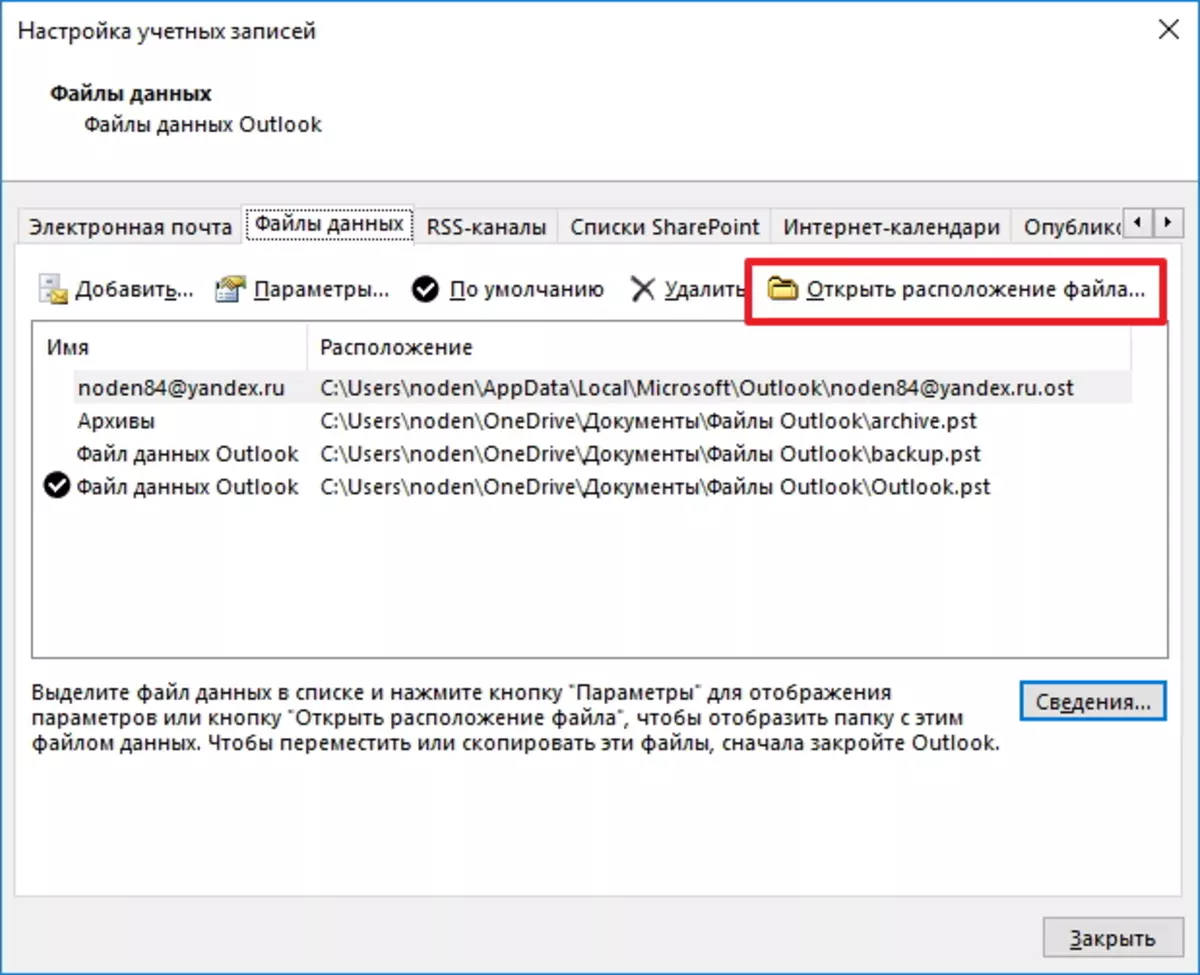





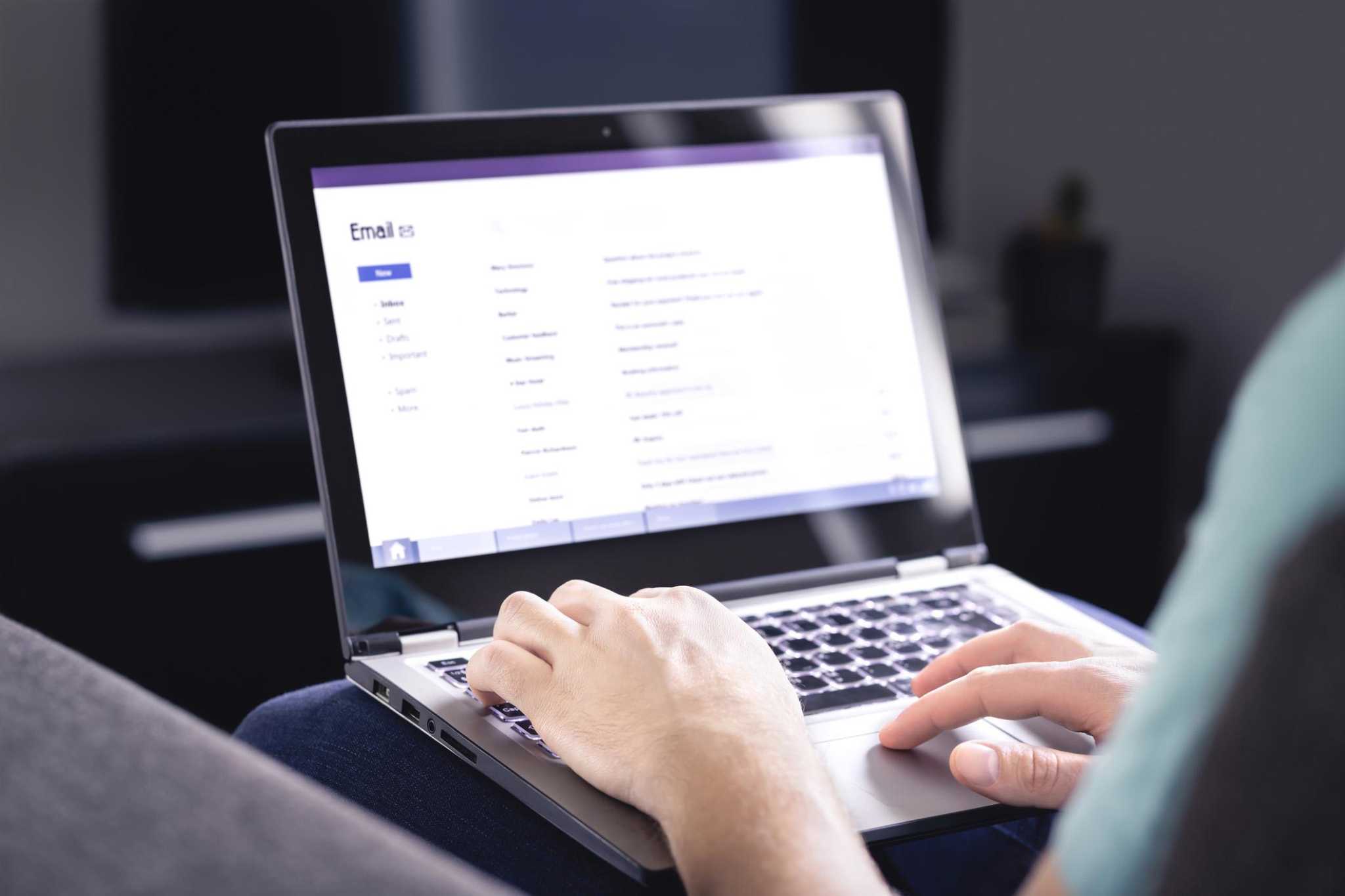
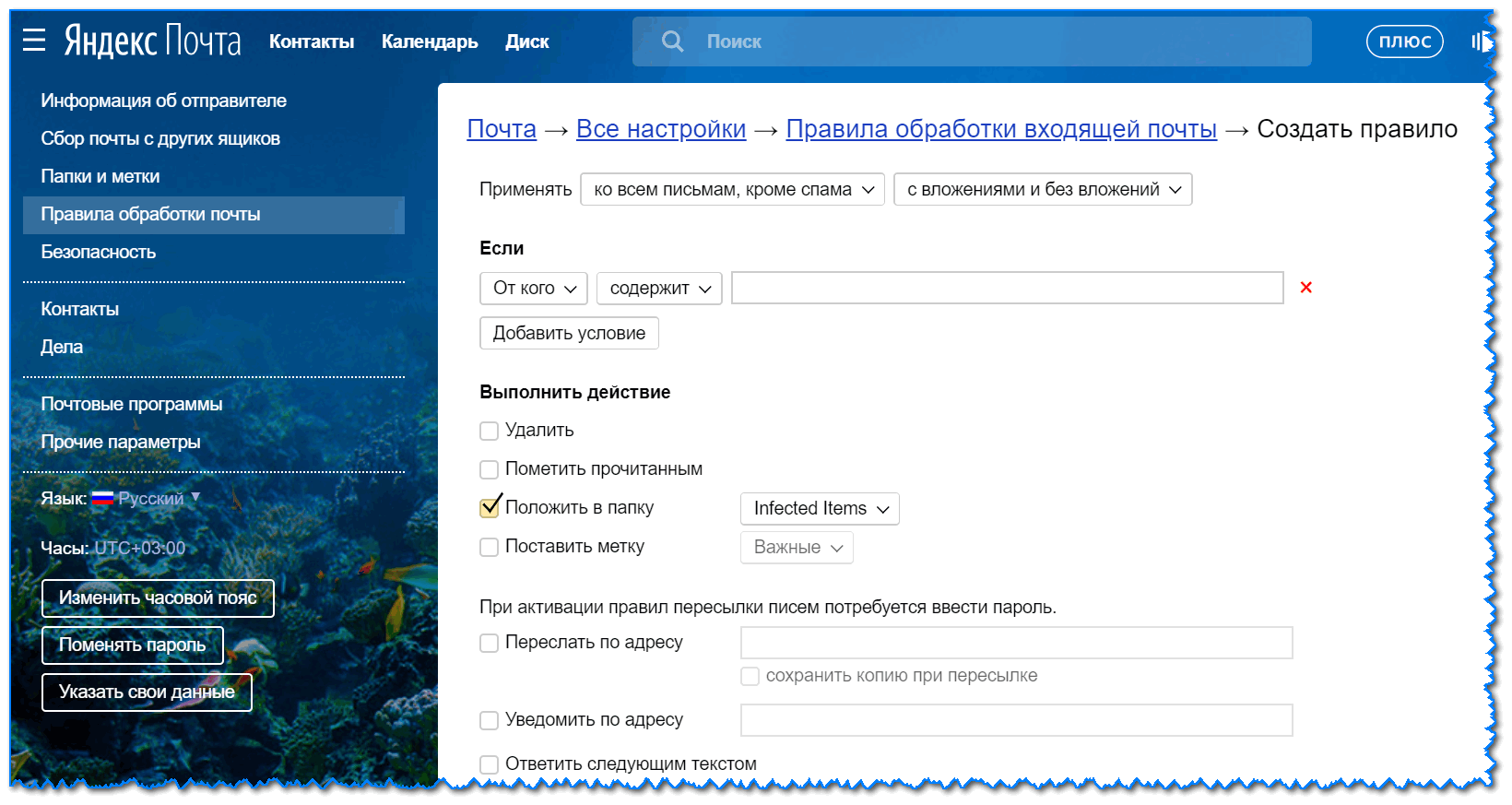

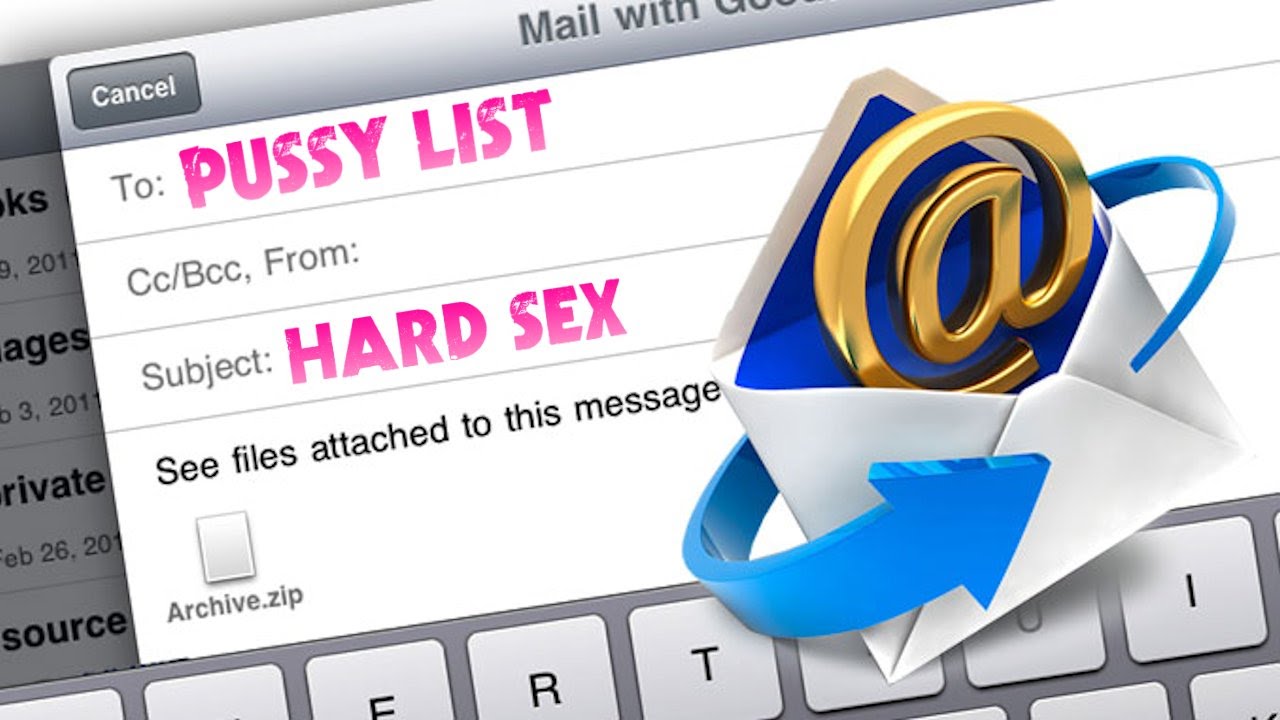
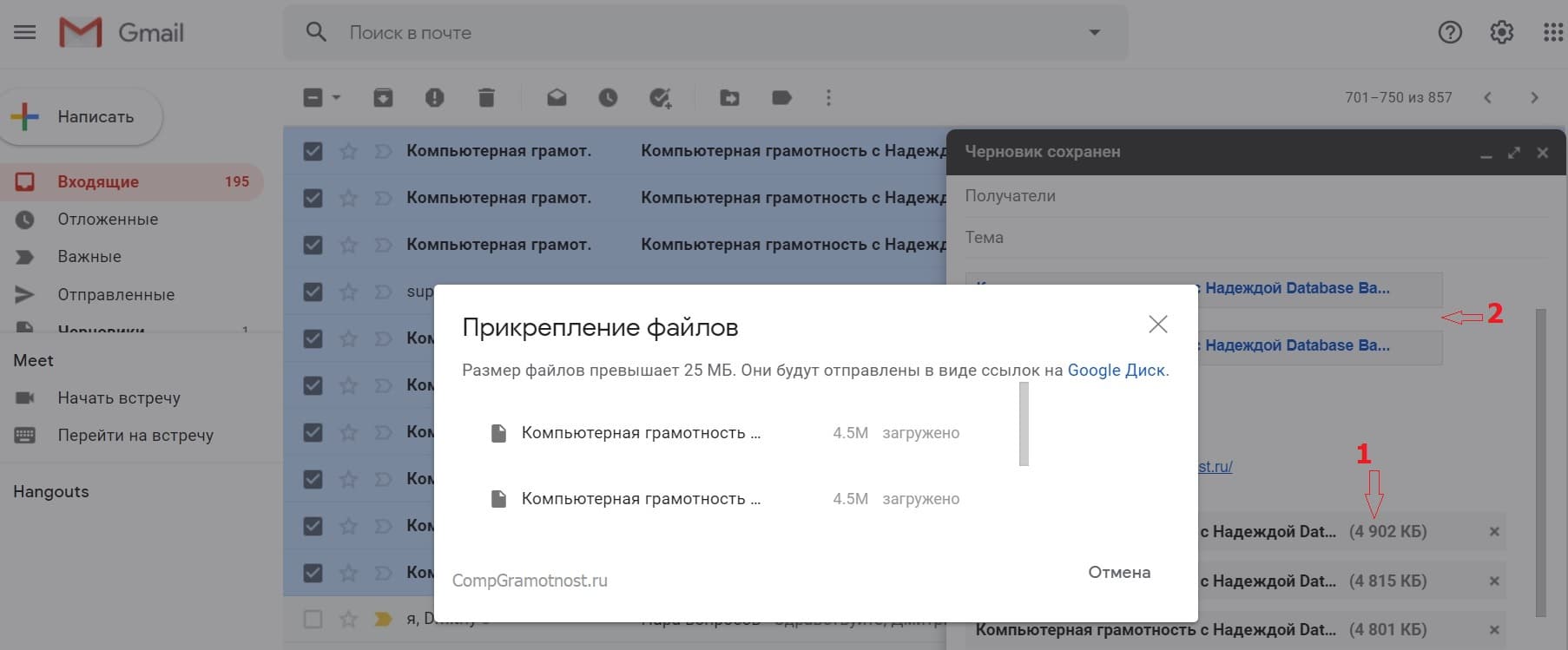

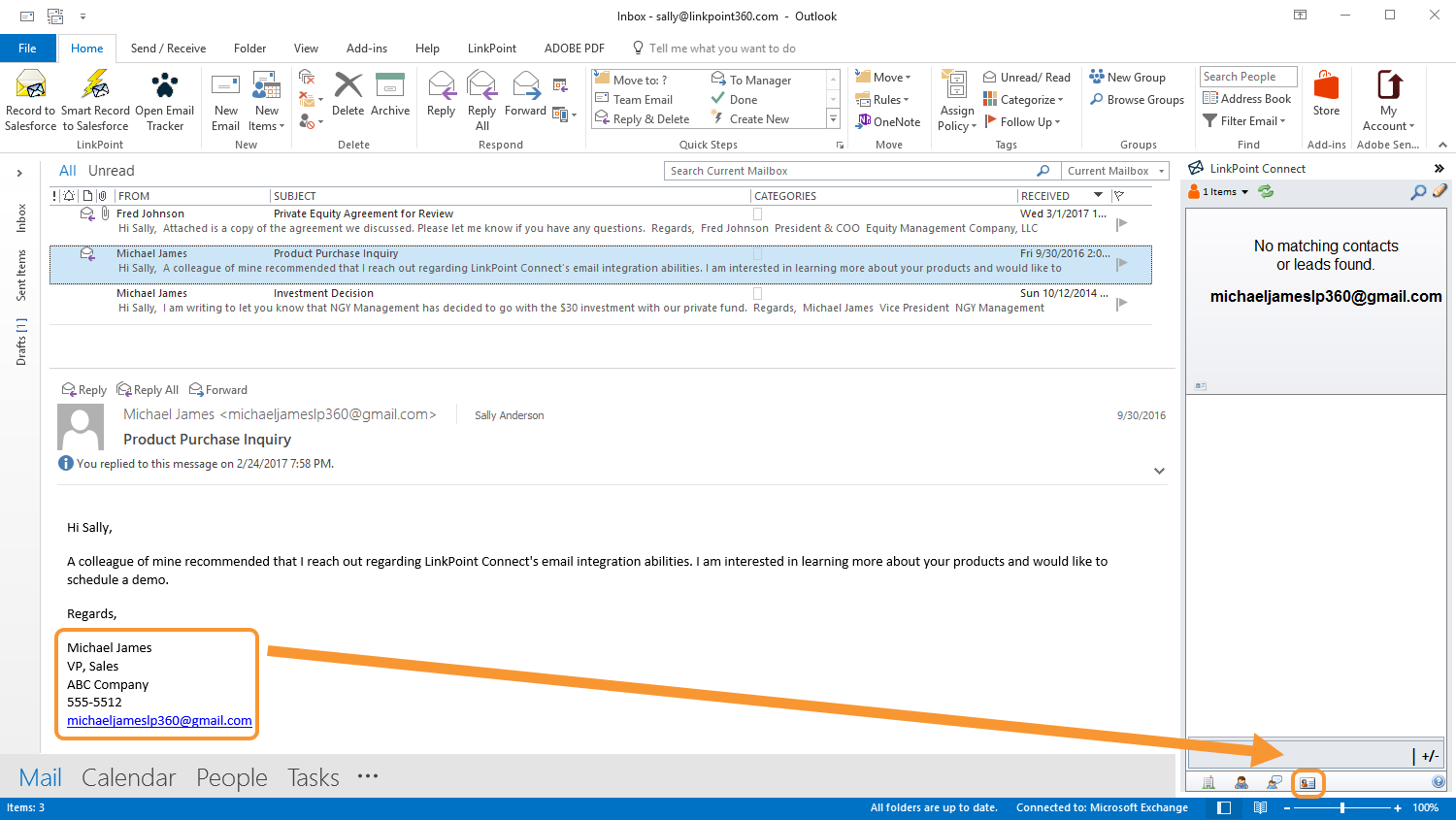

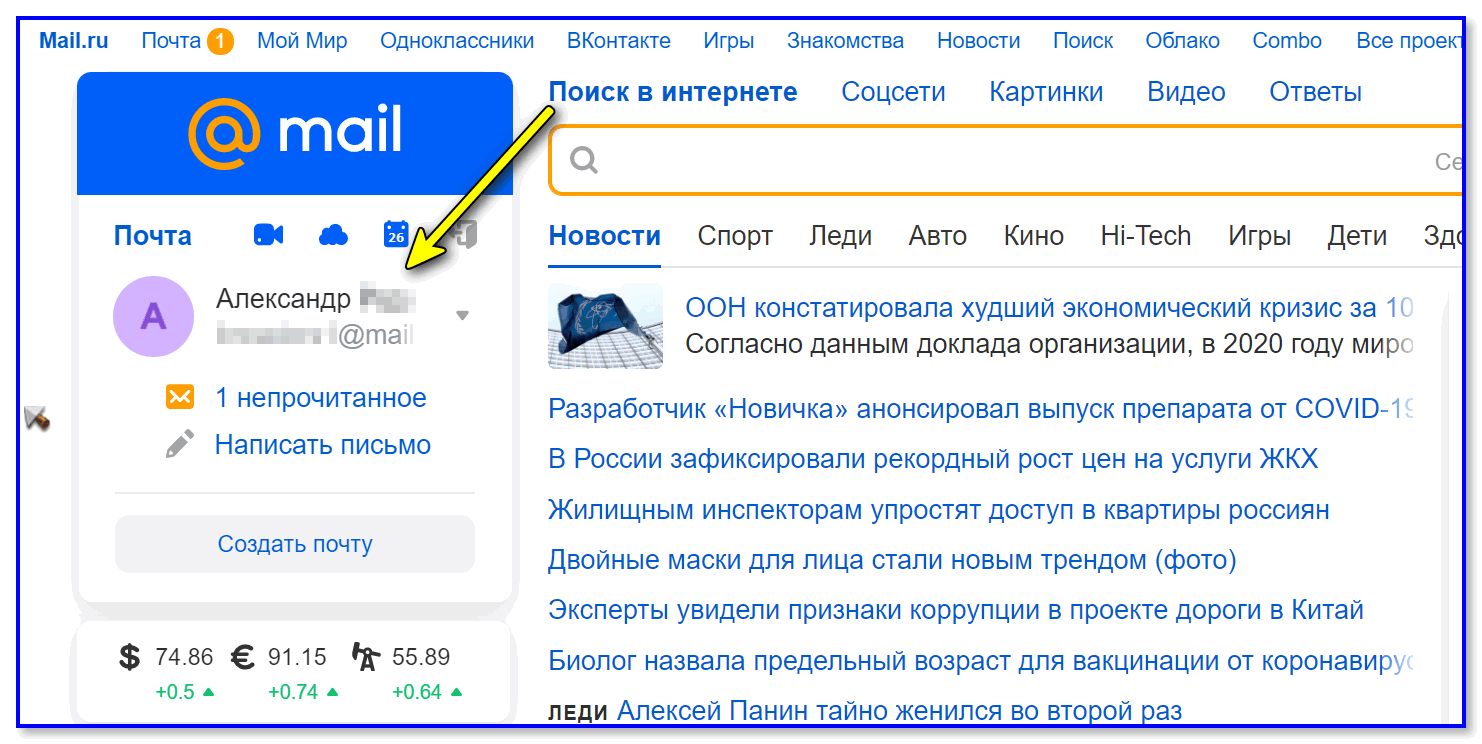

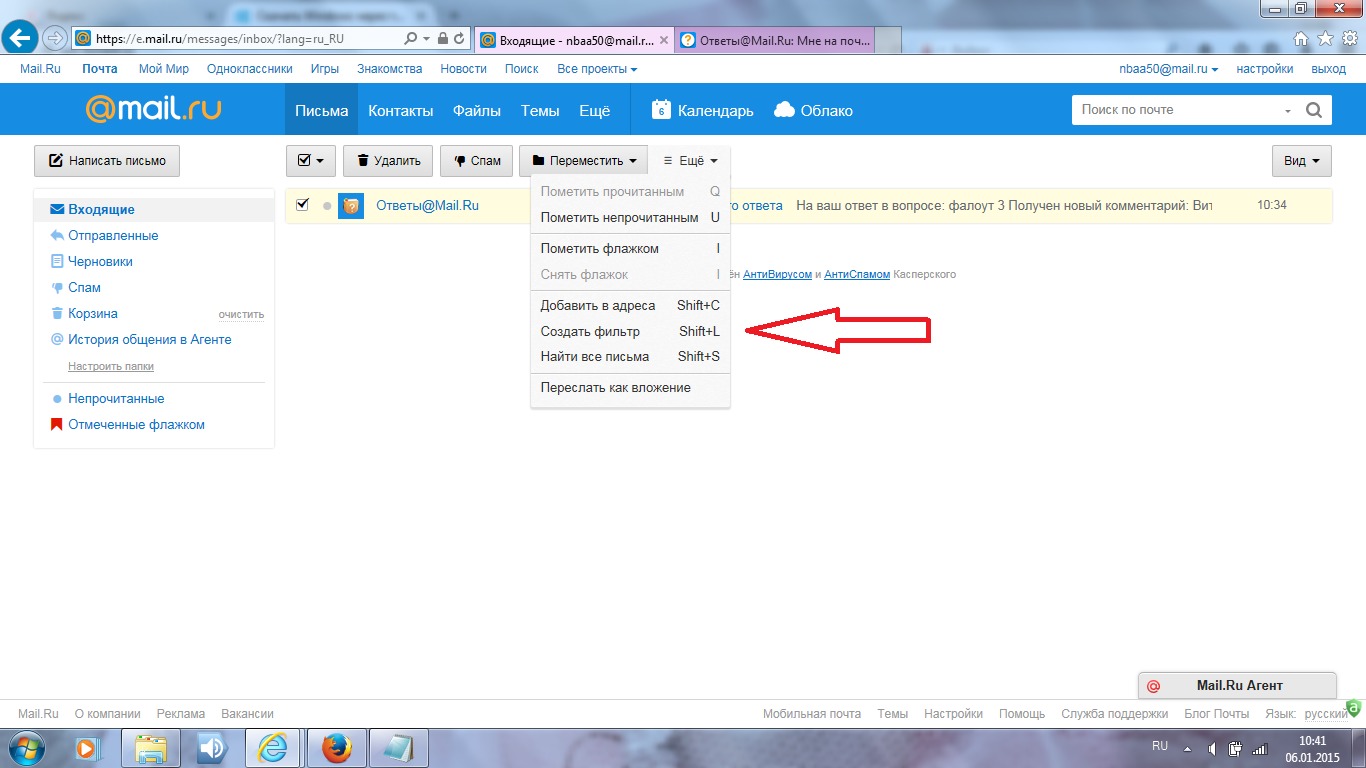
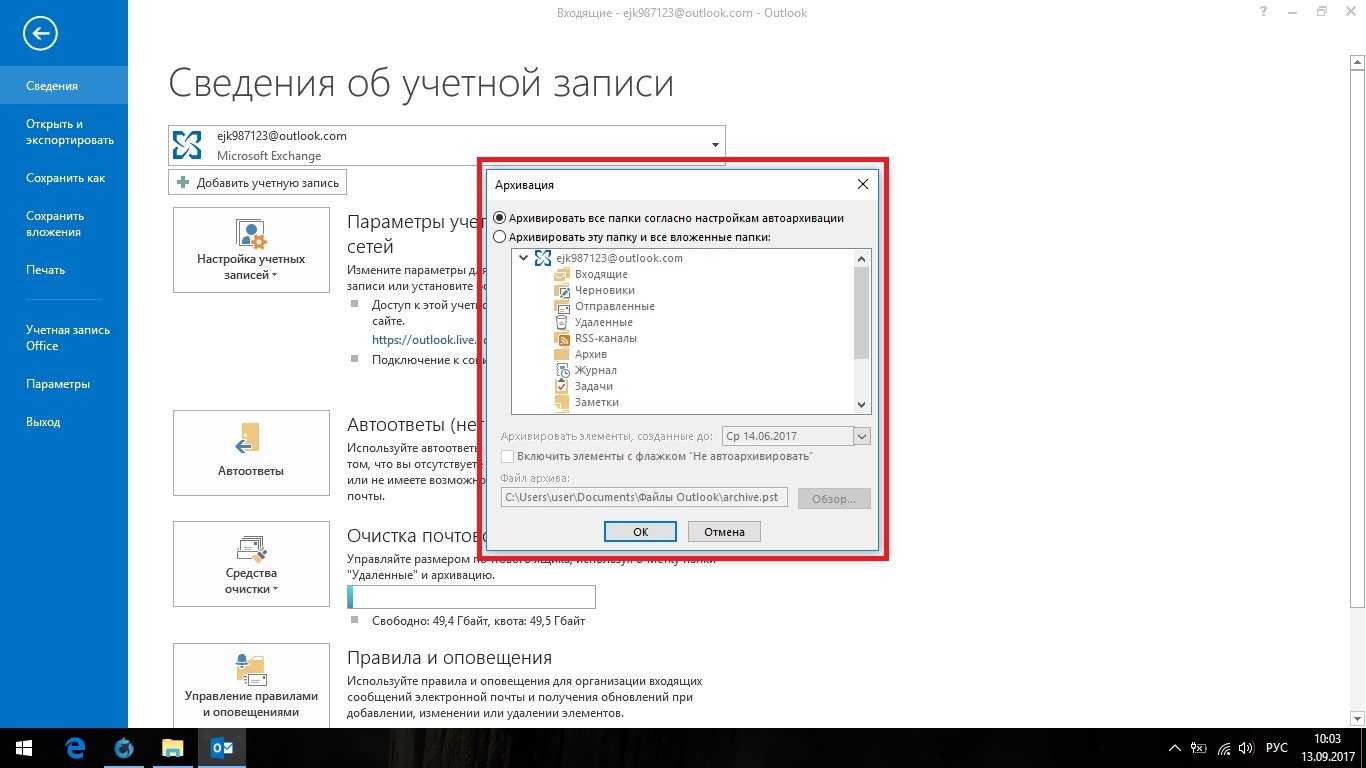

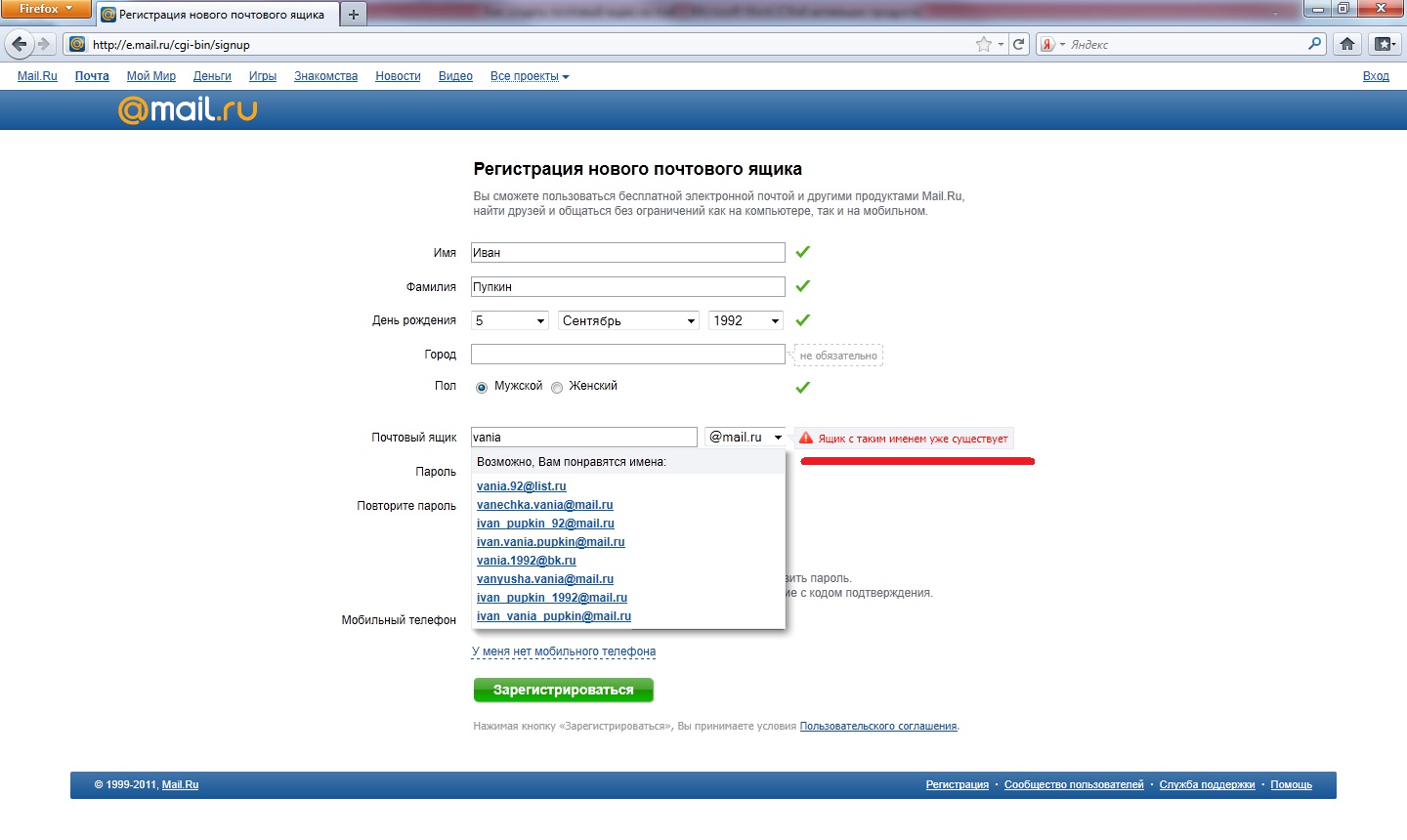
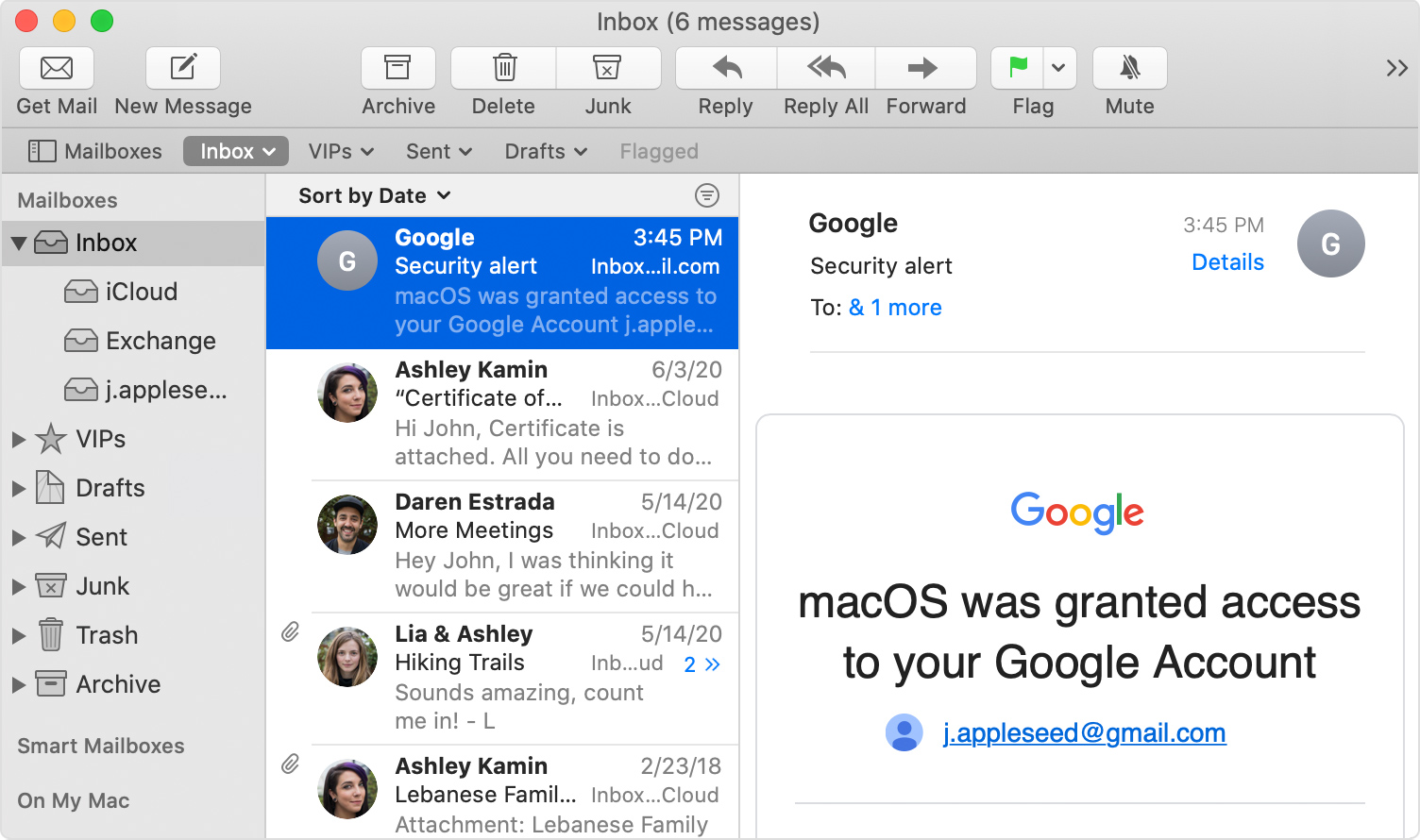



Шаг 1: Откройте электронную почту
Первым шагом является открытие вашего почтового клиента или веб-интерфейса электронной почты. Введите свои учетные данные и войдите в свою почту.









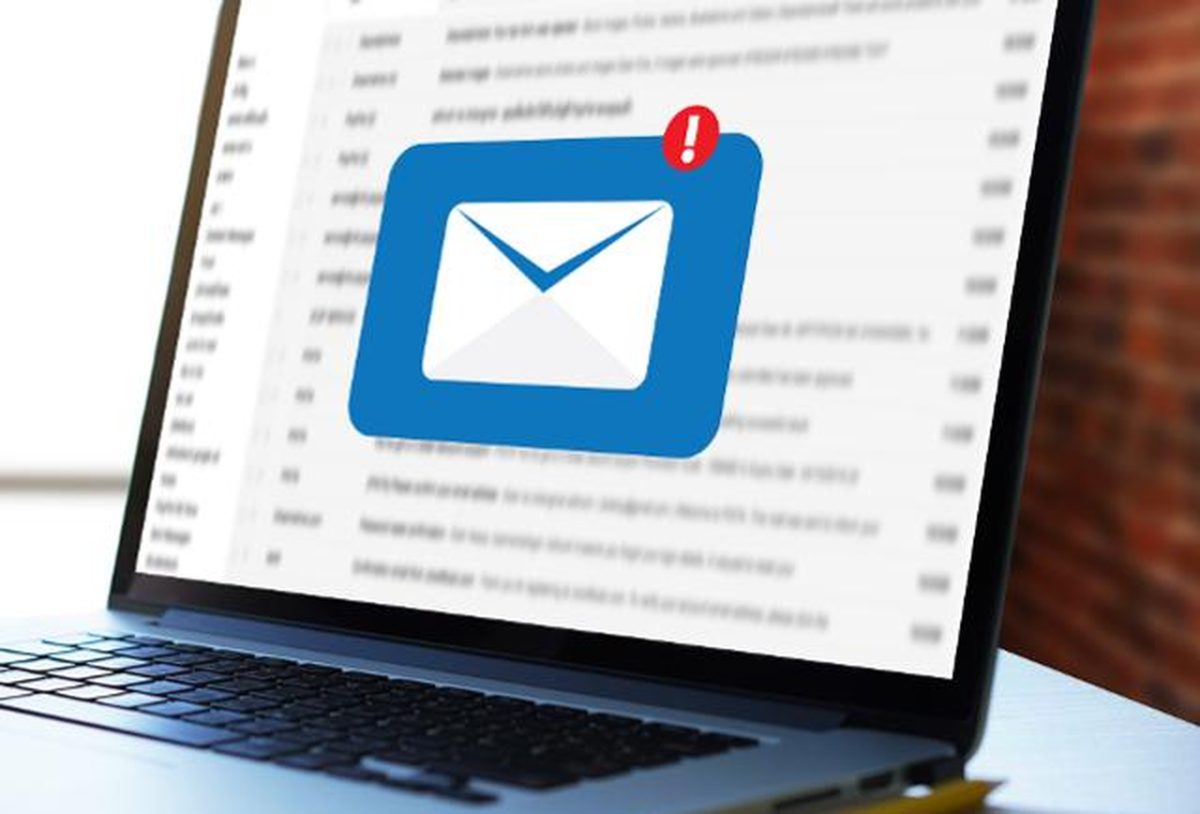
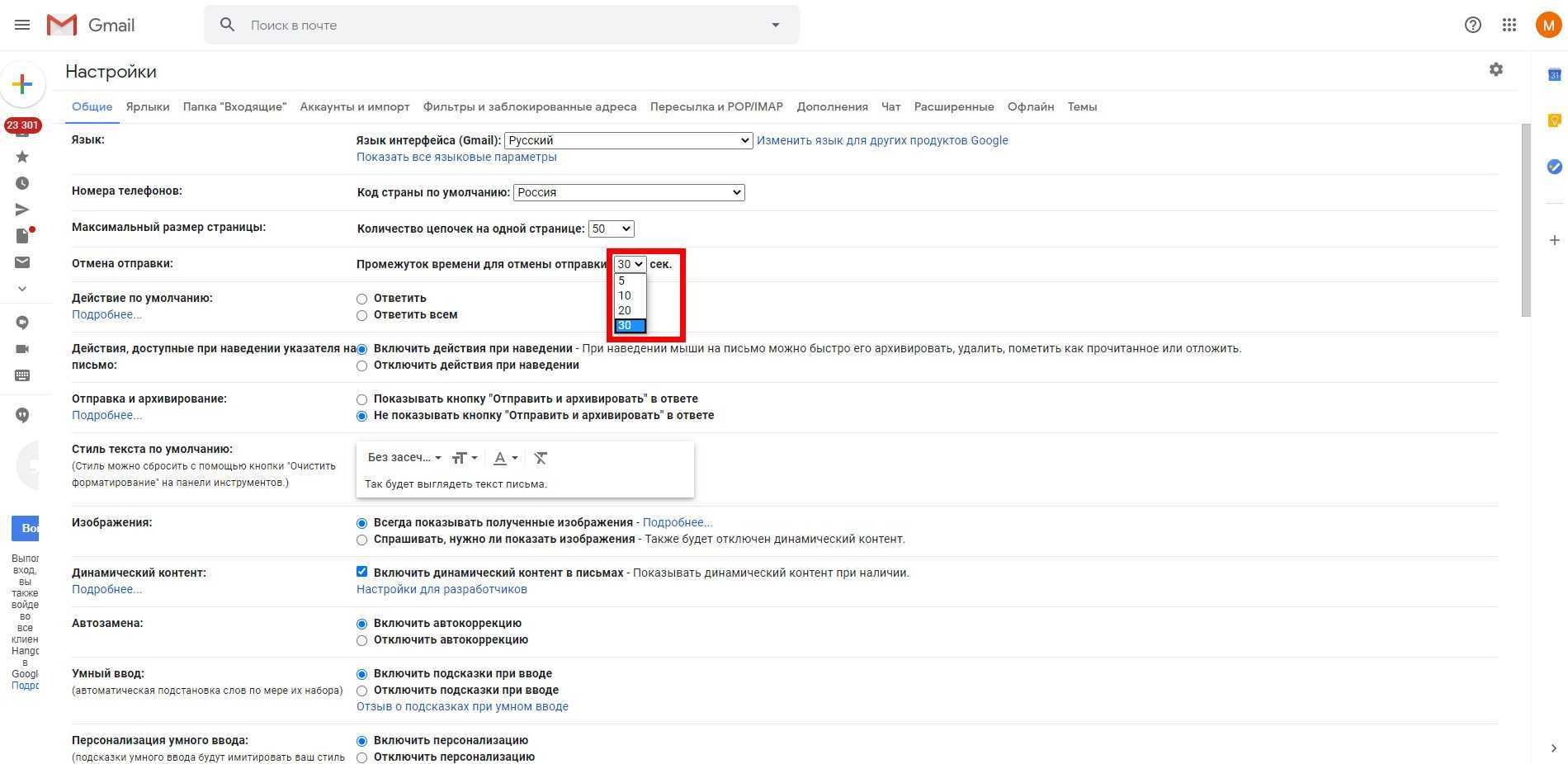
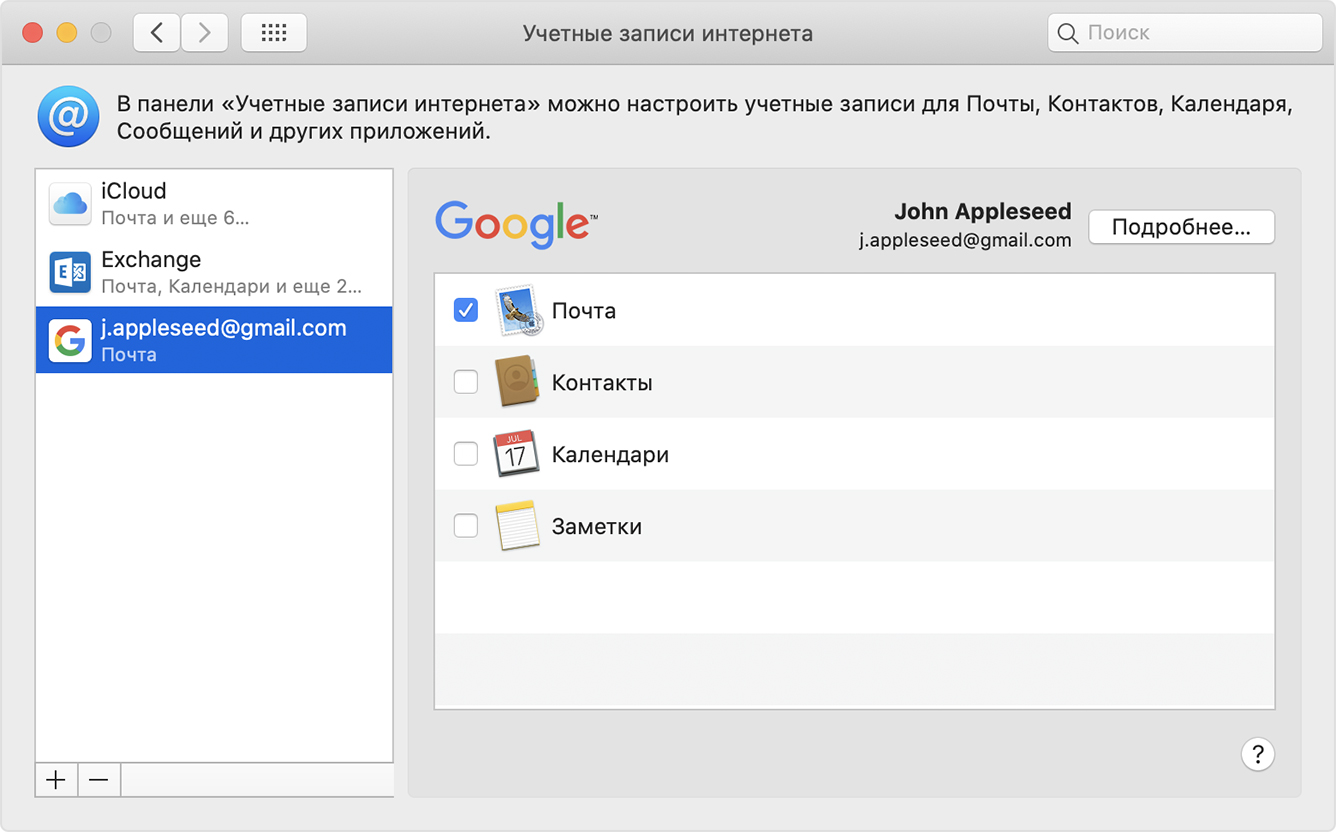


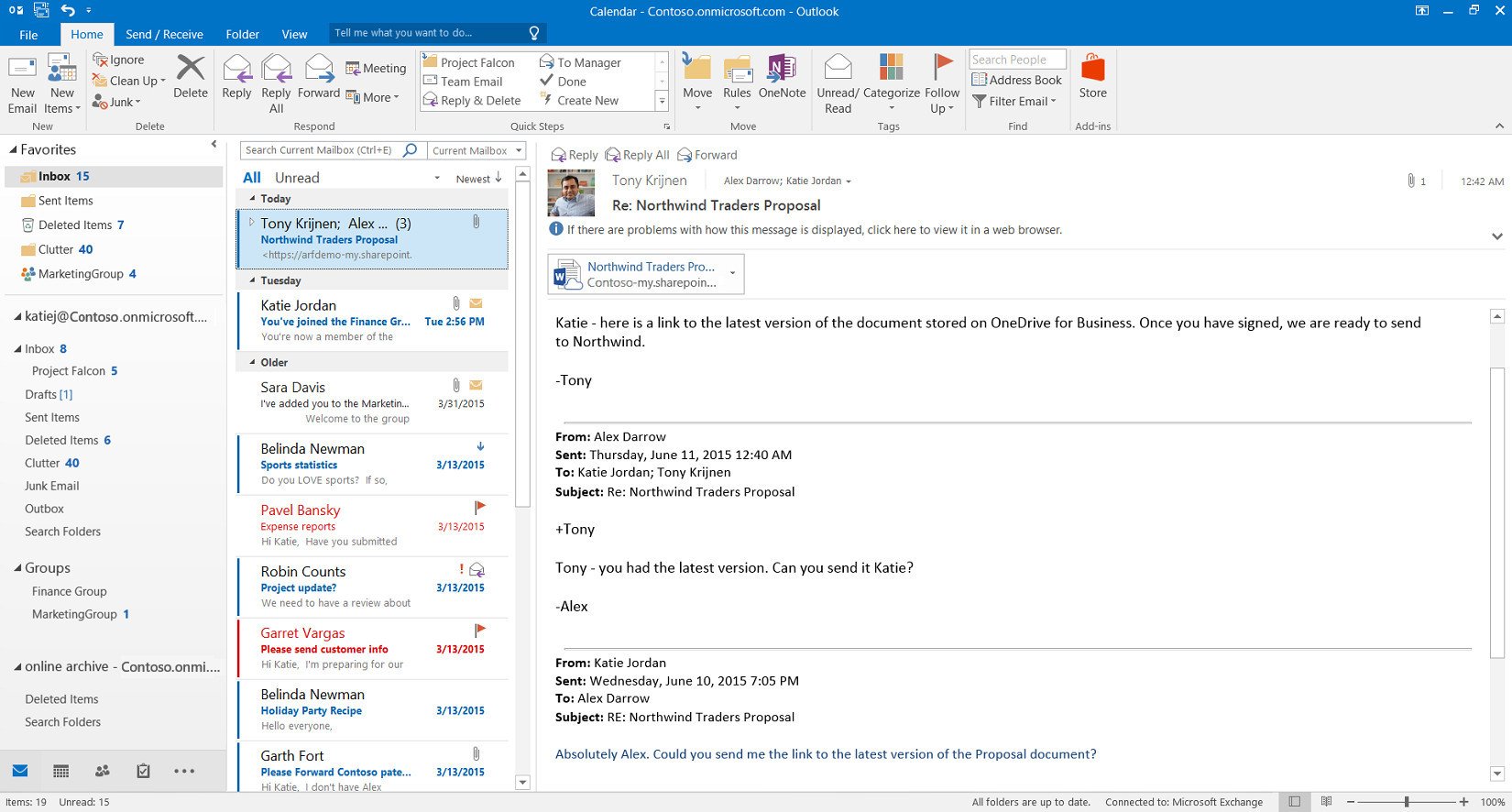
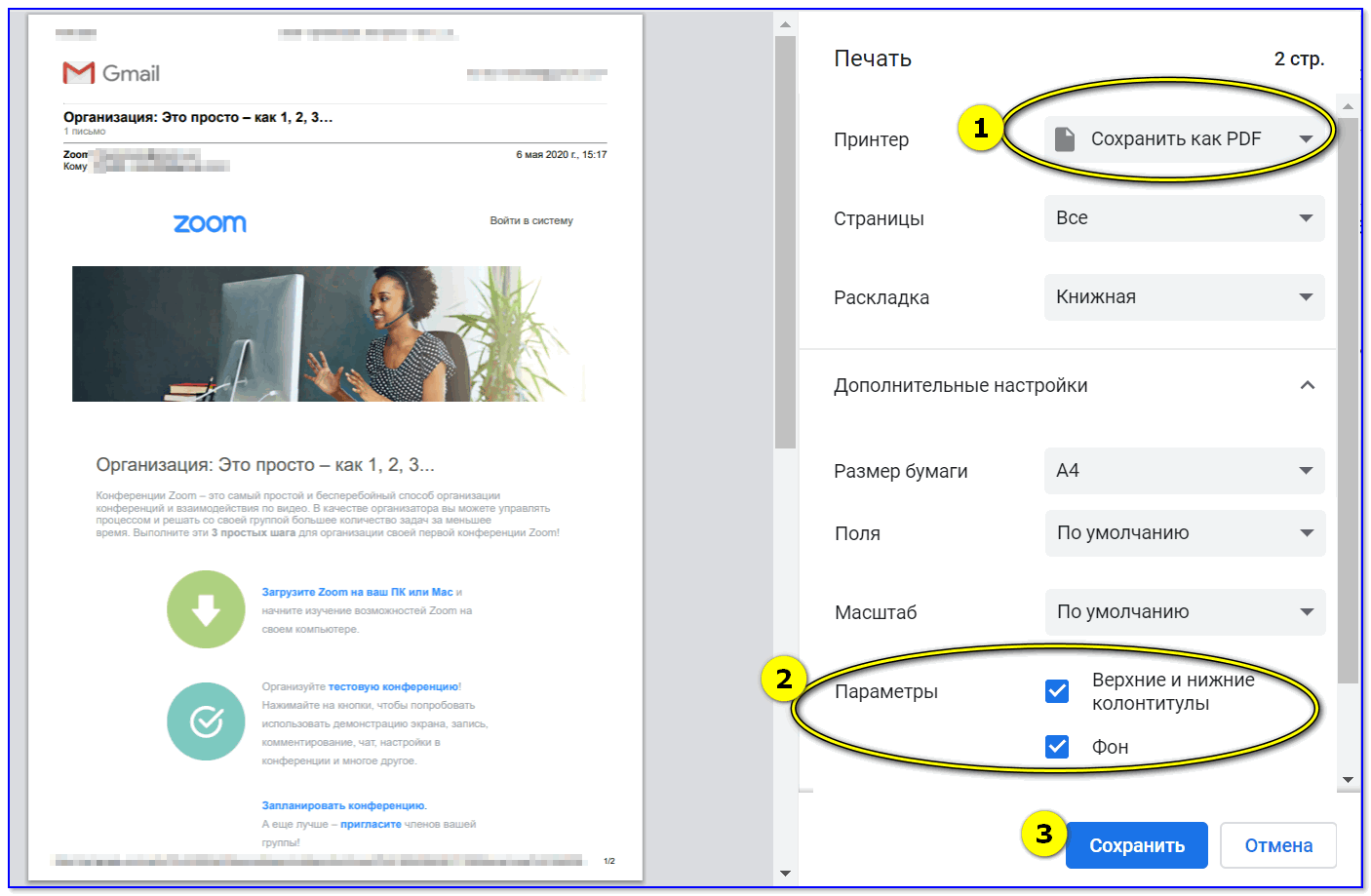
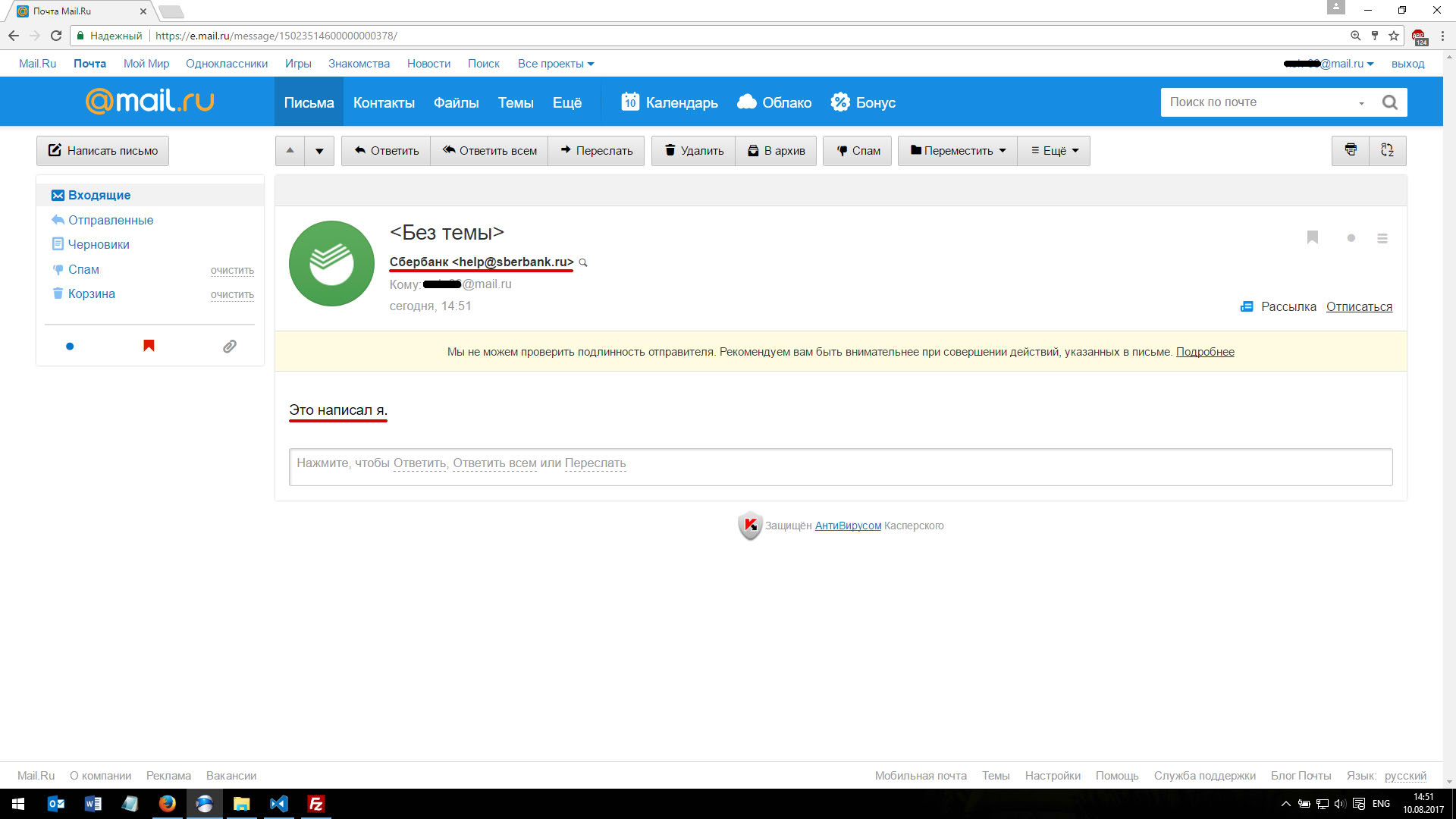
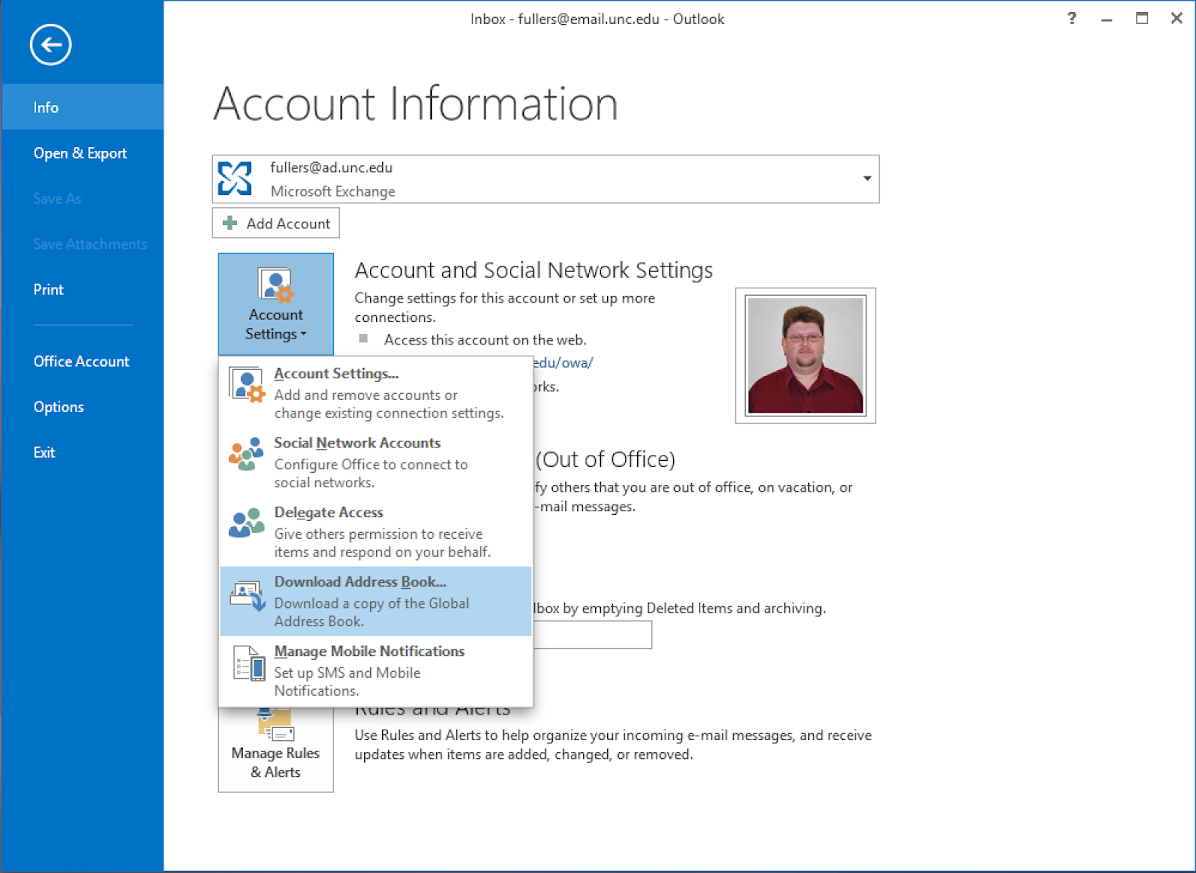
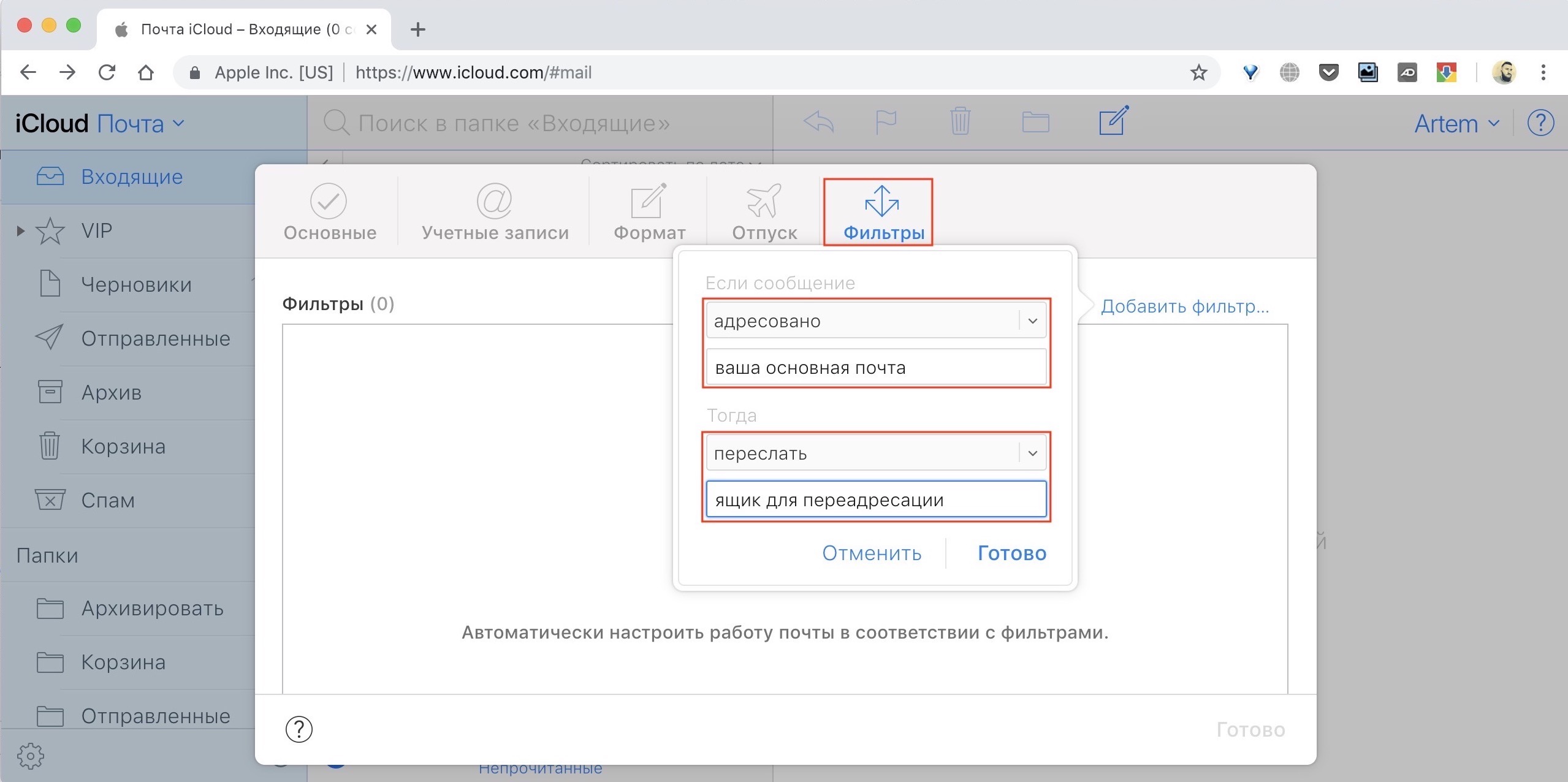


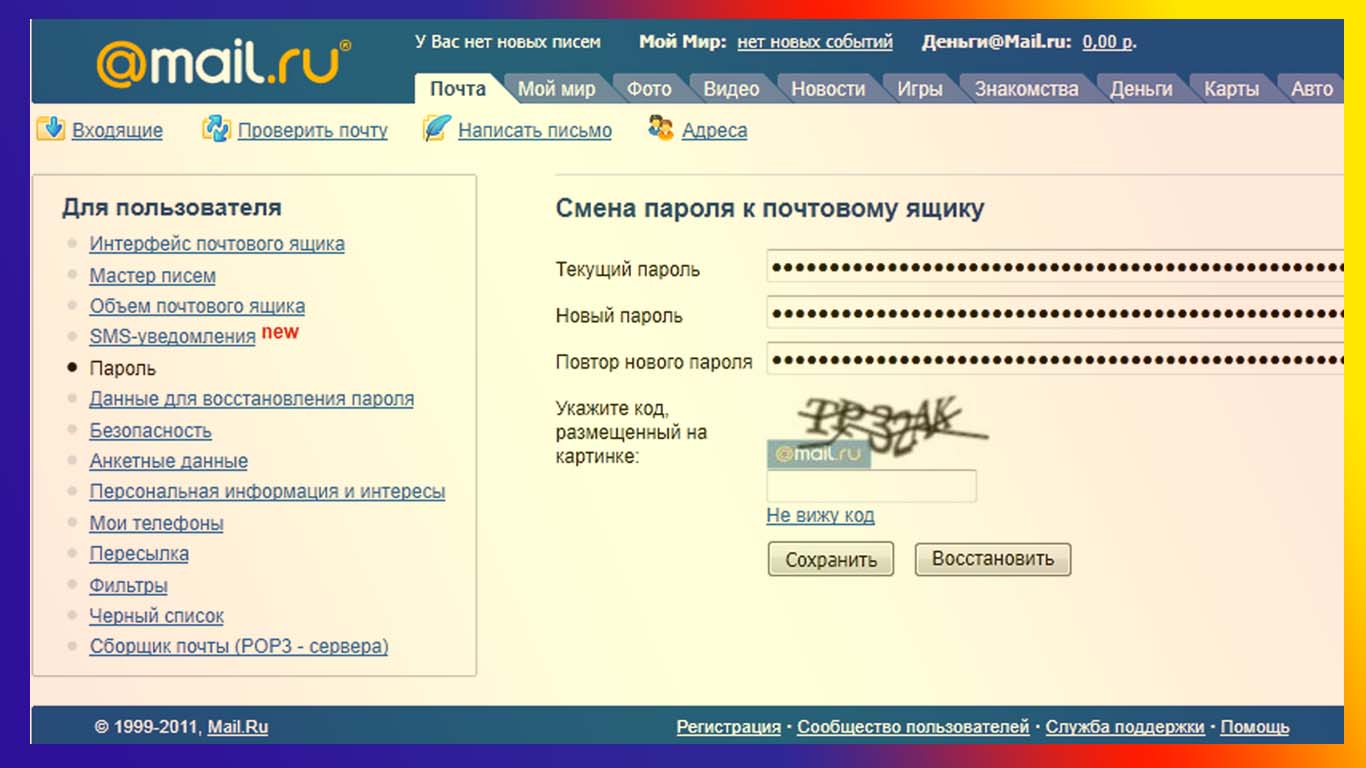
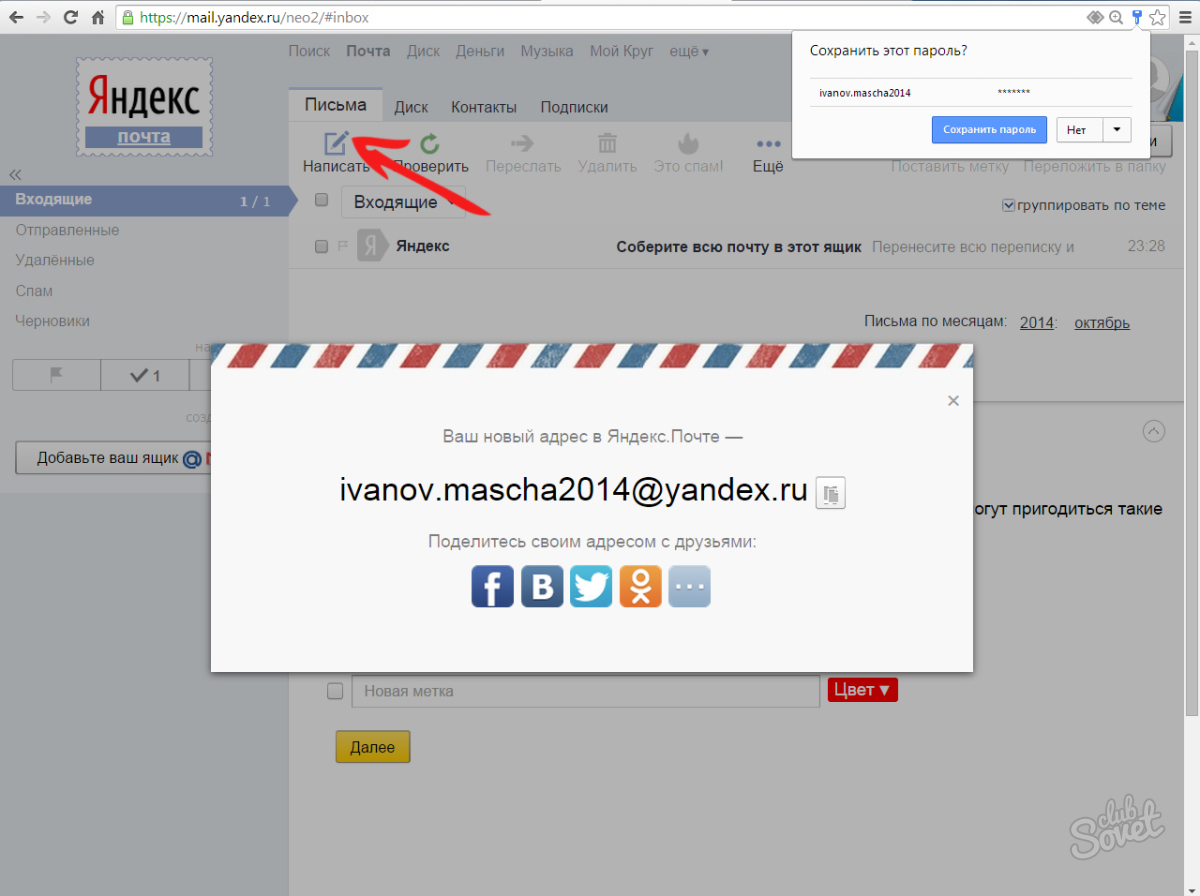

Шаг 2: Создайте новое письмо
После входа в свою почту найдите кнопку "Написать новое письмо" или аналогичный элемент управления. Нажмите на него, чтобы открыть новое письмо.





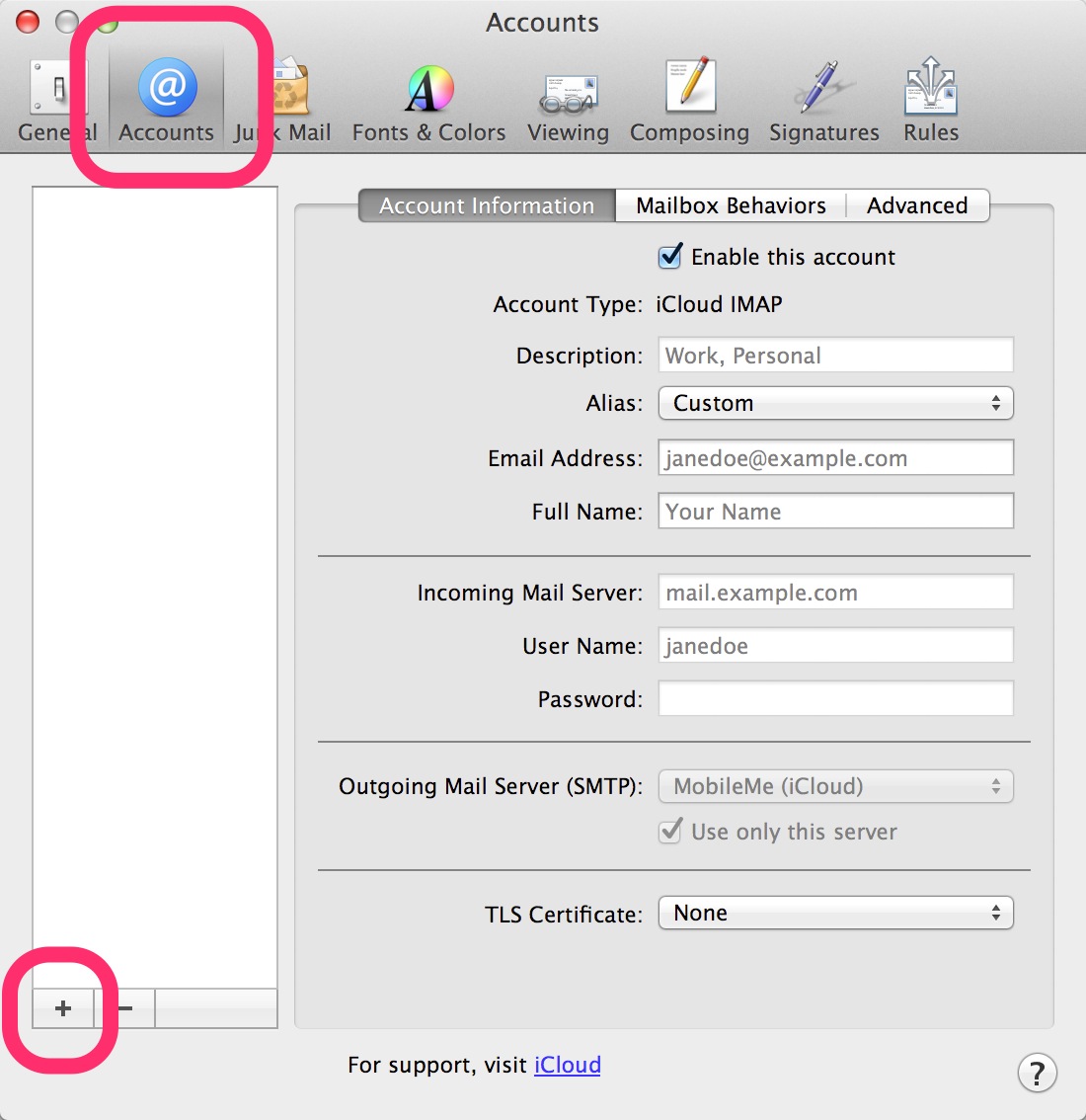
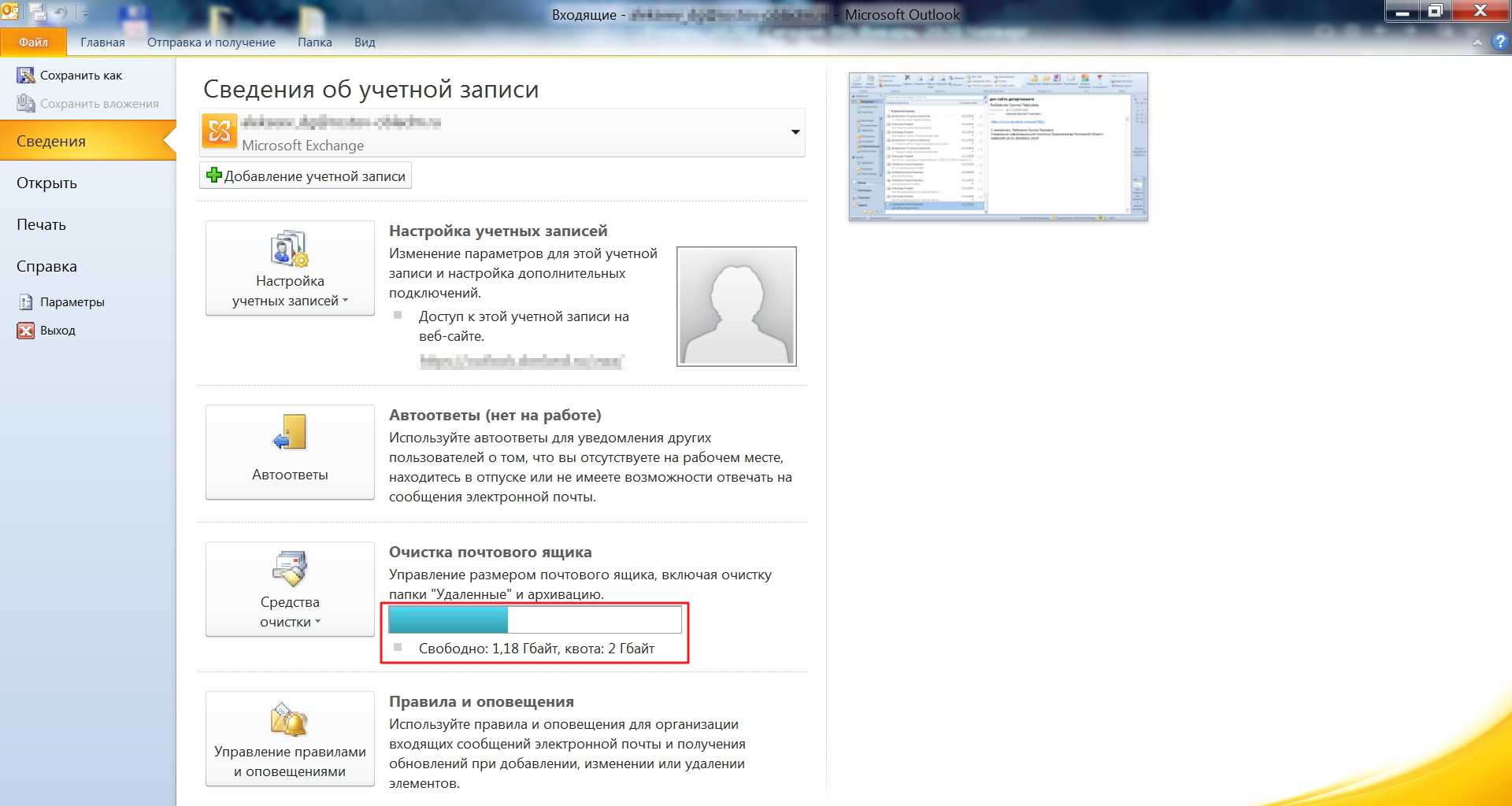

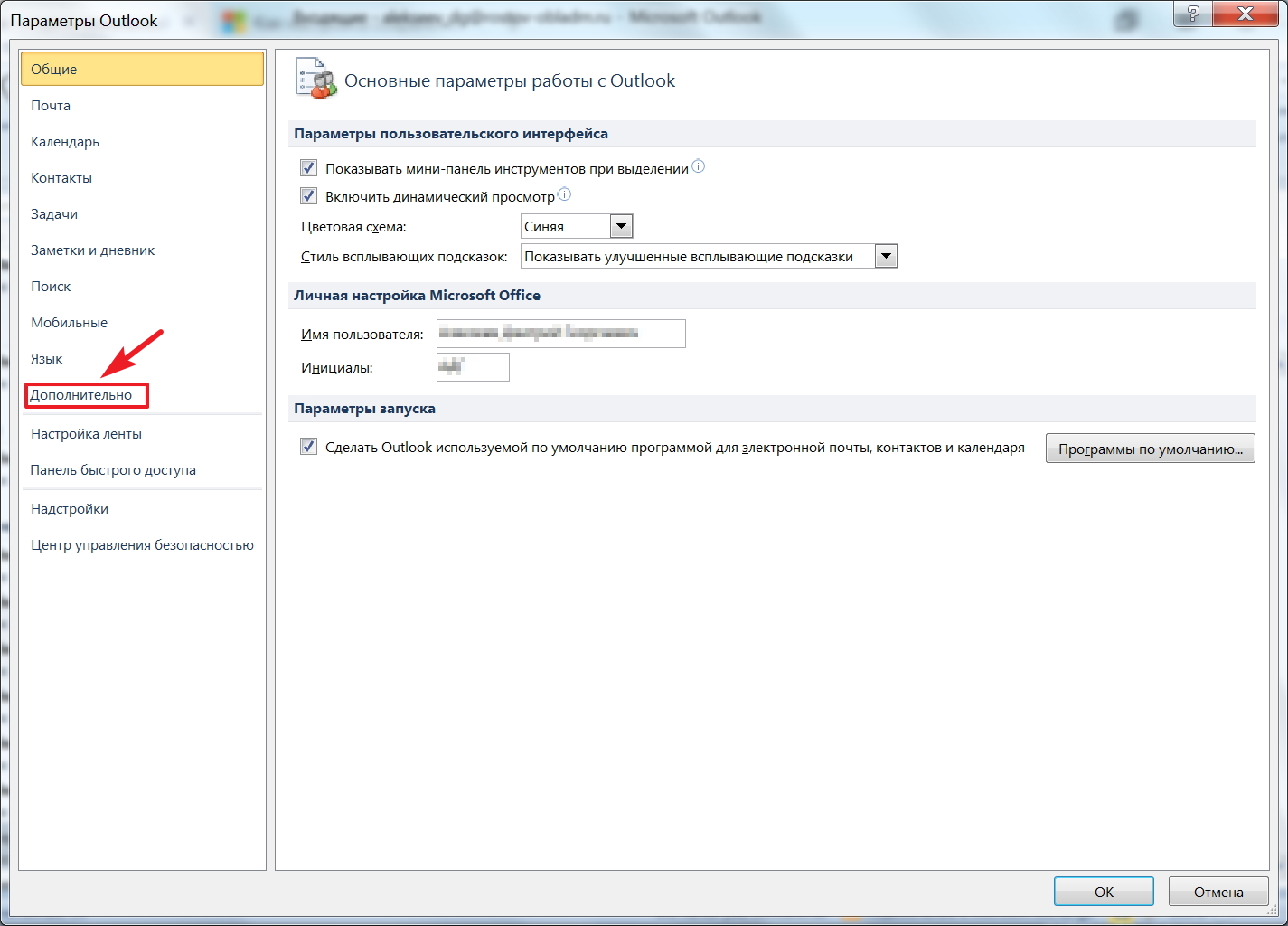
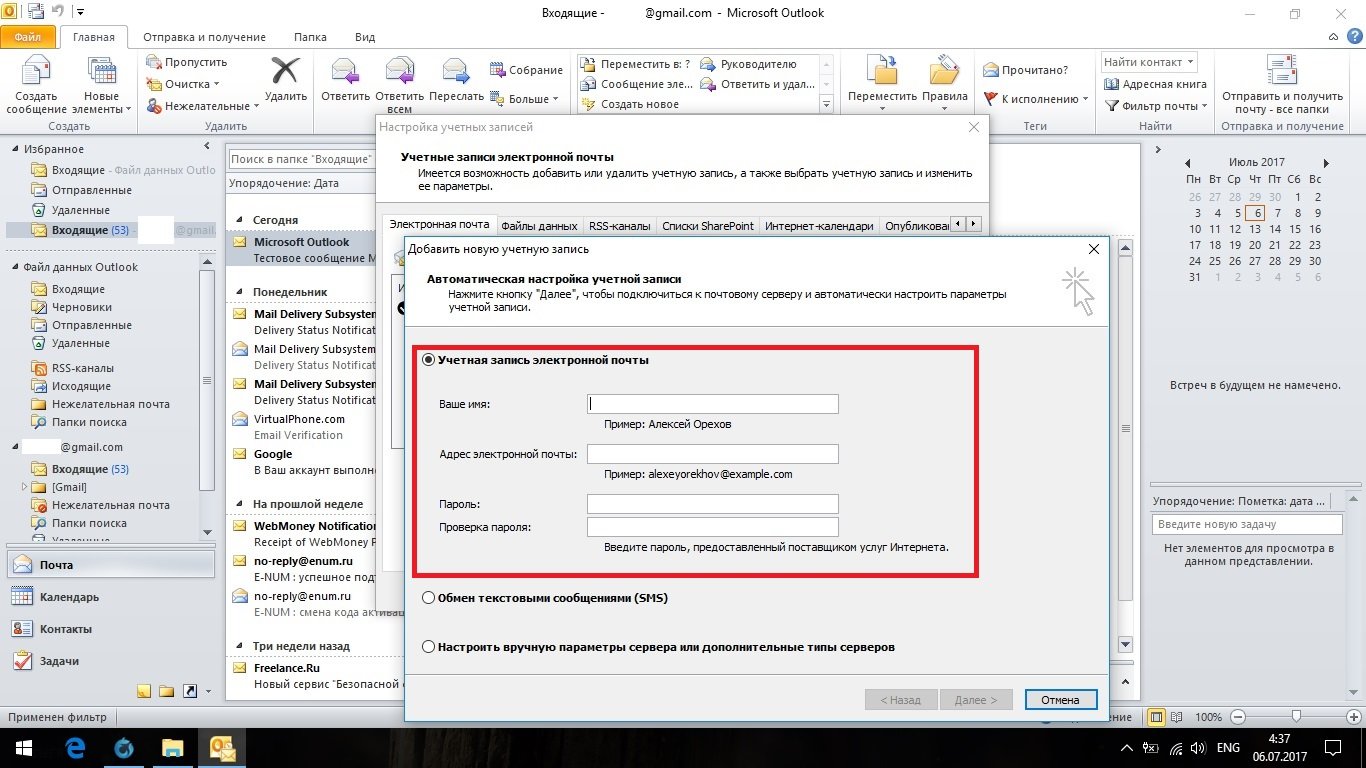

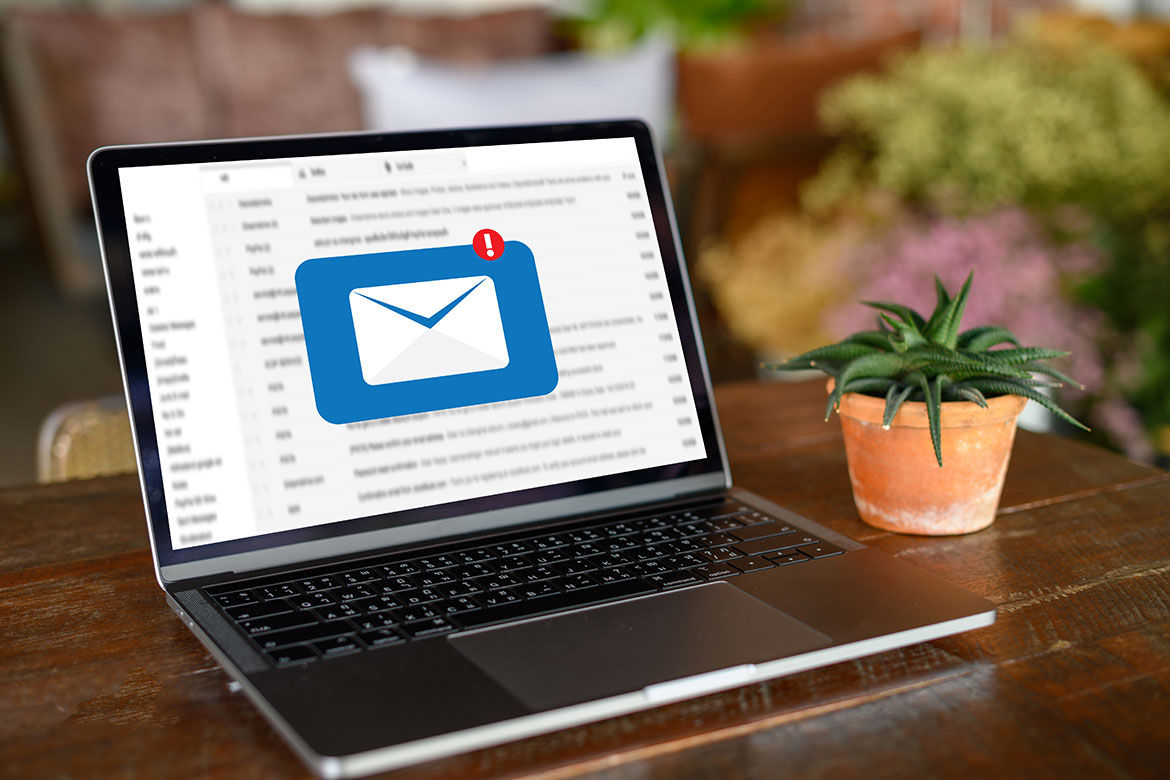
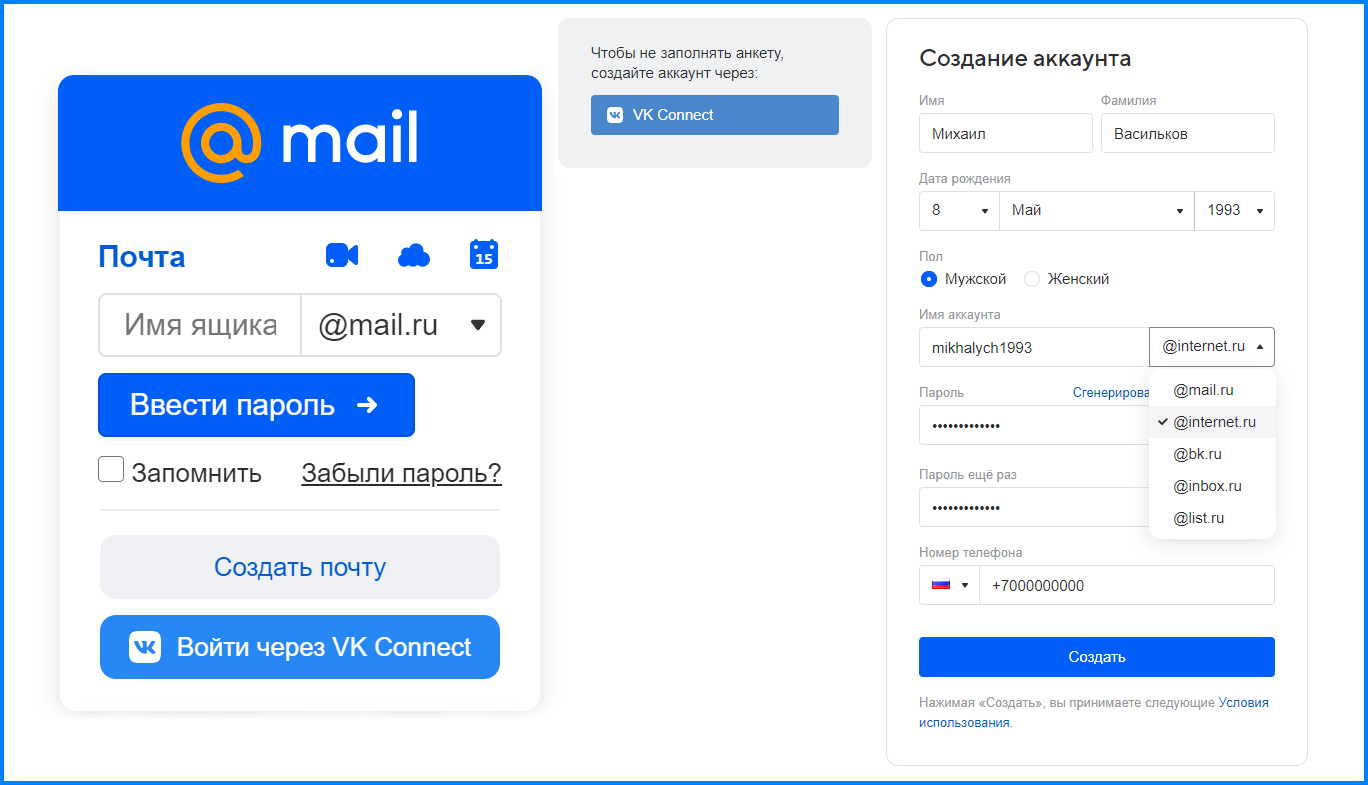


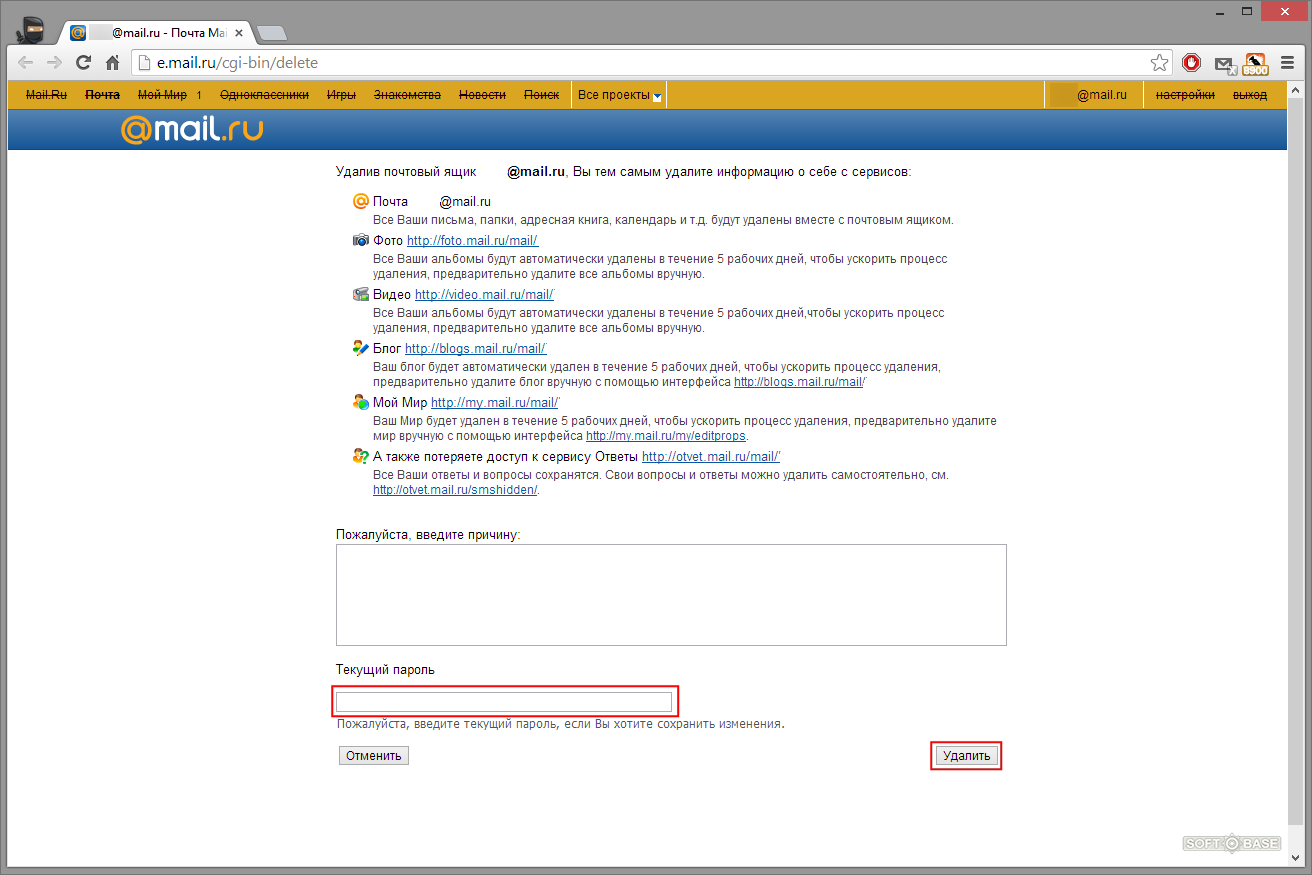

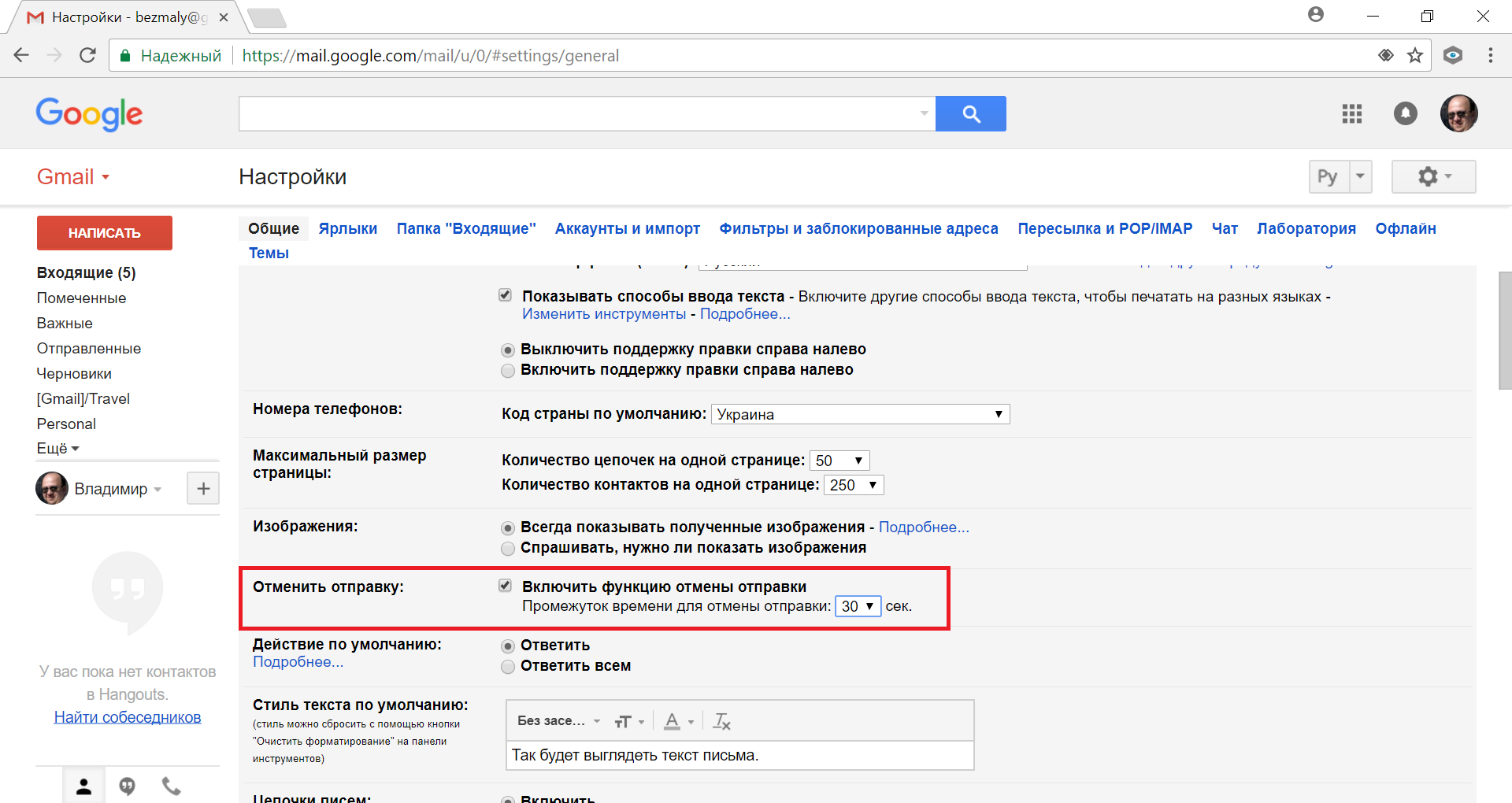
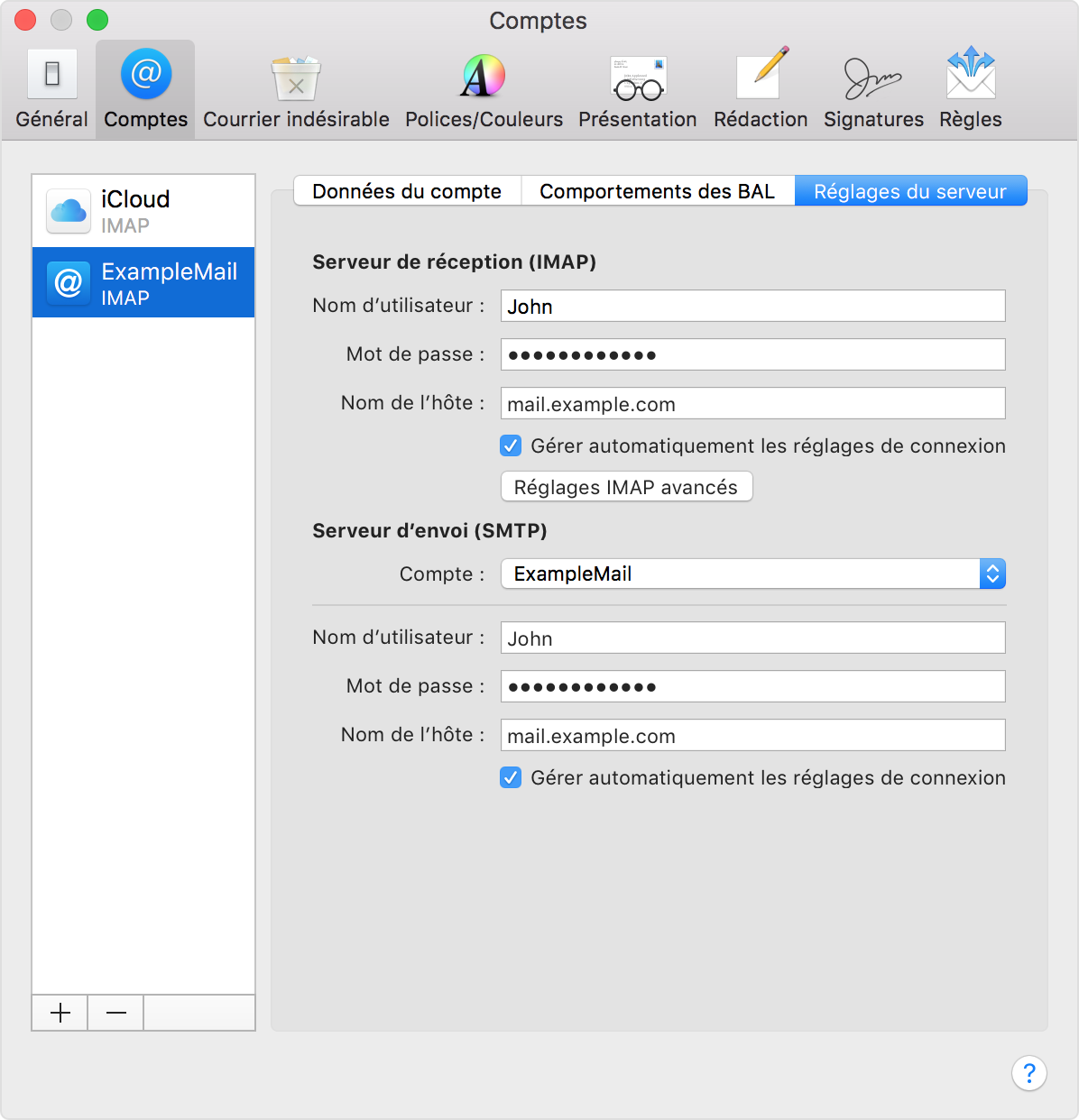
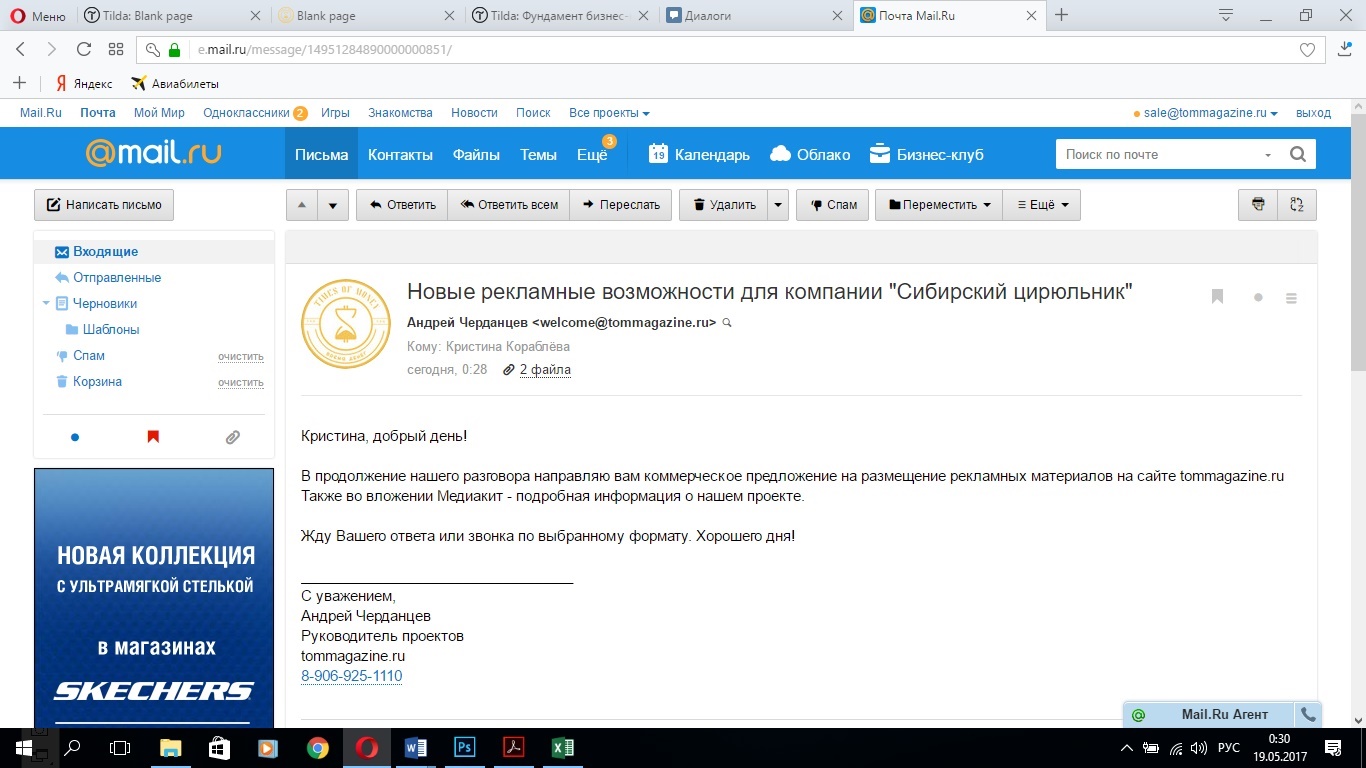
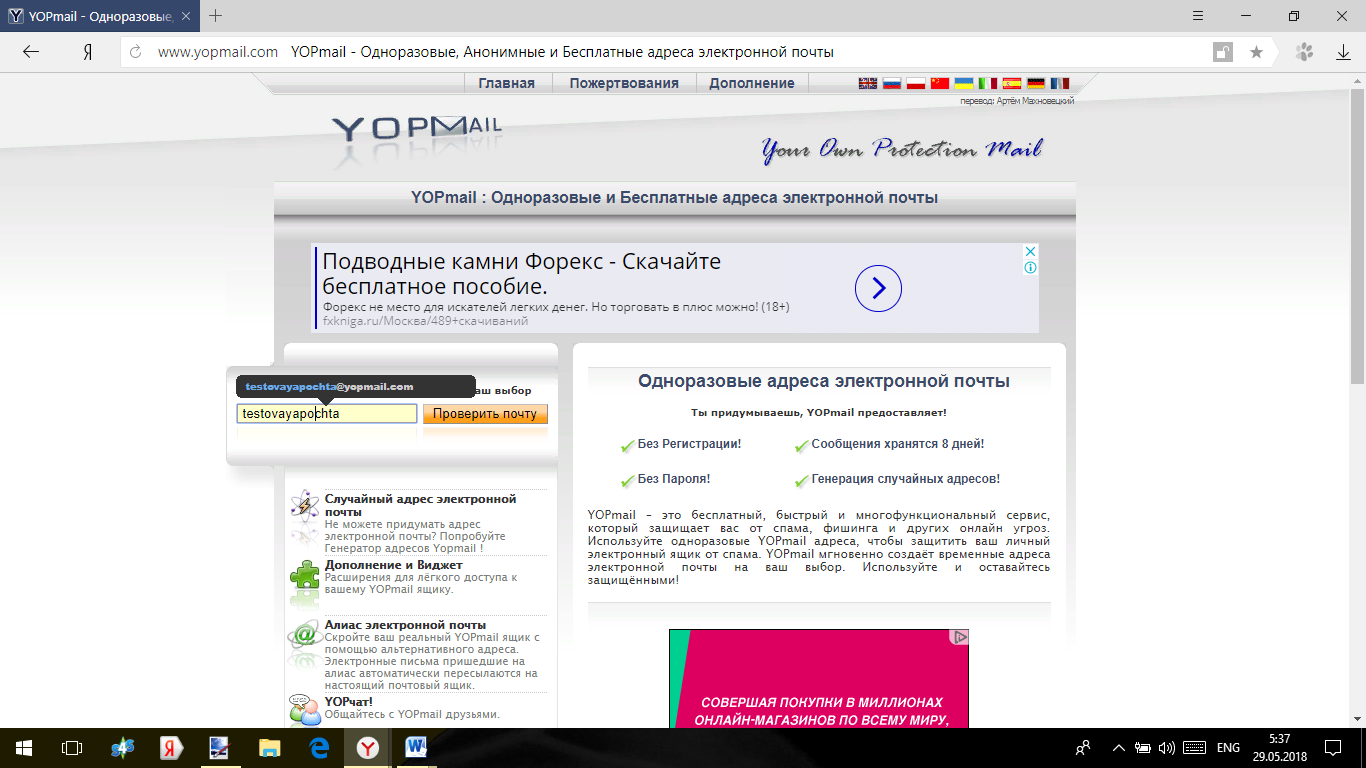
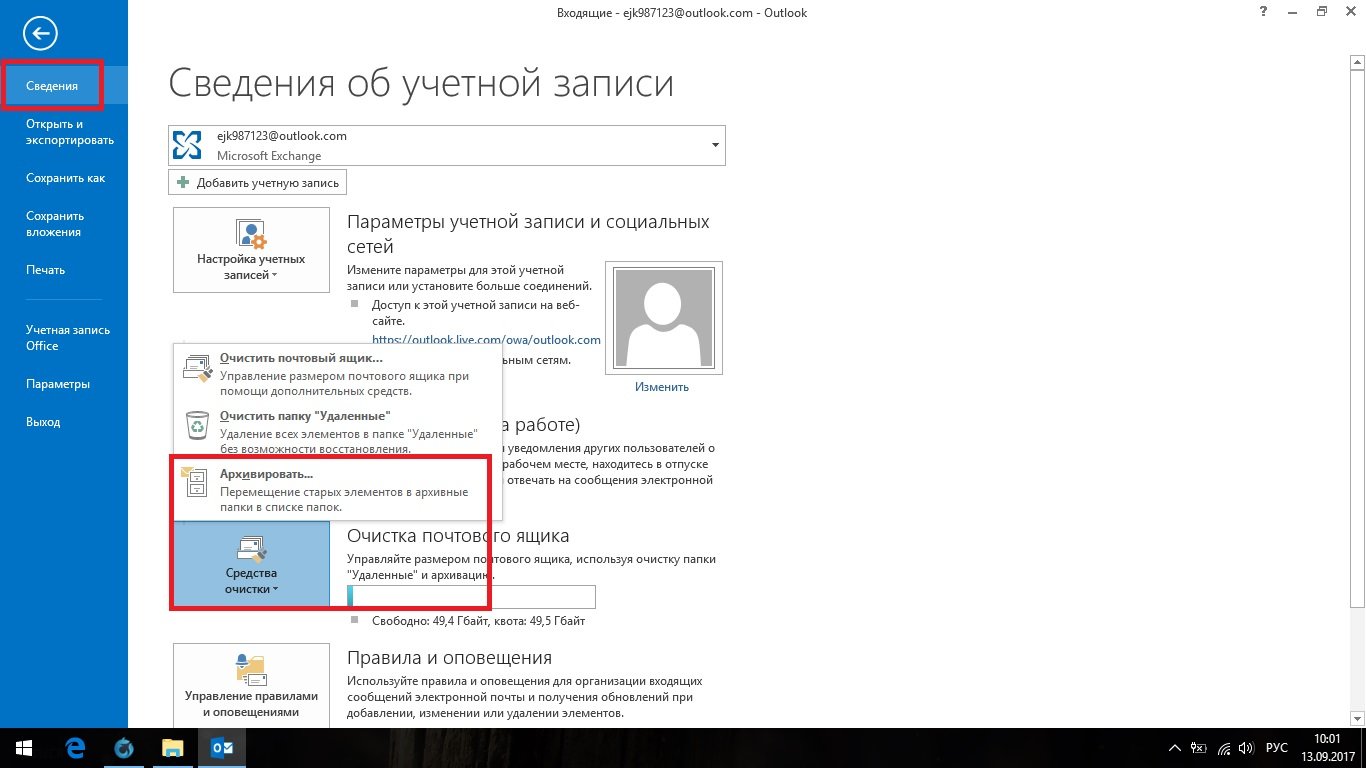


Шаг 3: Прикрепите фотографии
Теперь вам нужно прикрепить фотографии к письму. Нажмите на кнопку "Прикрепить файл" или аналогичную, чтобы выбрать фотографии на вашем устройстве. Выберите нужные фотографии и нажмите "Открыть", чтобы прикрепить их к письму.

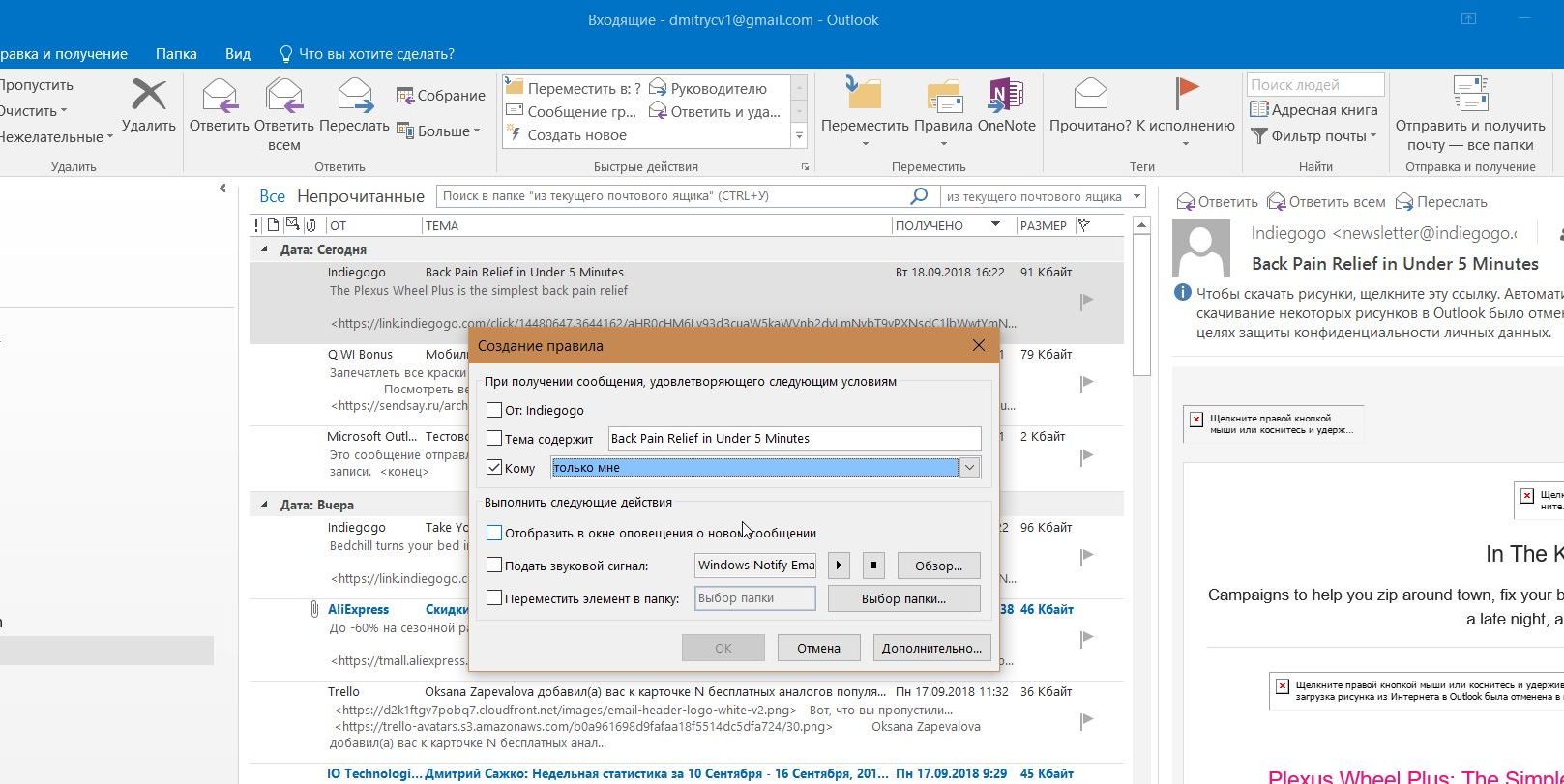


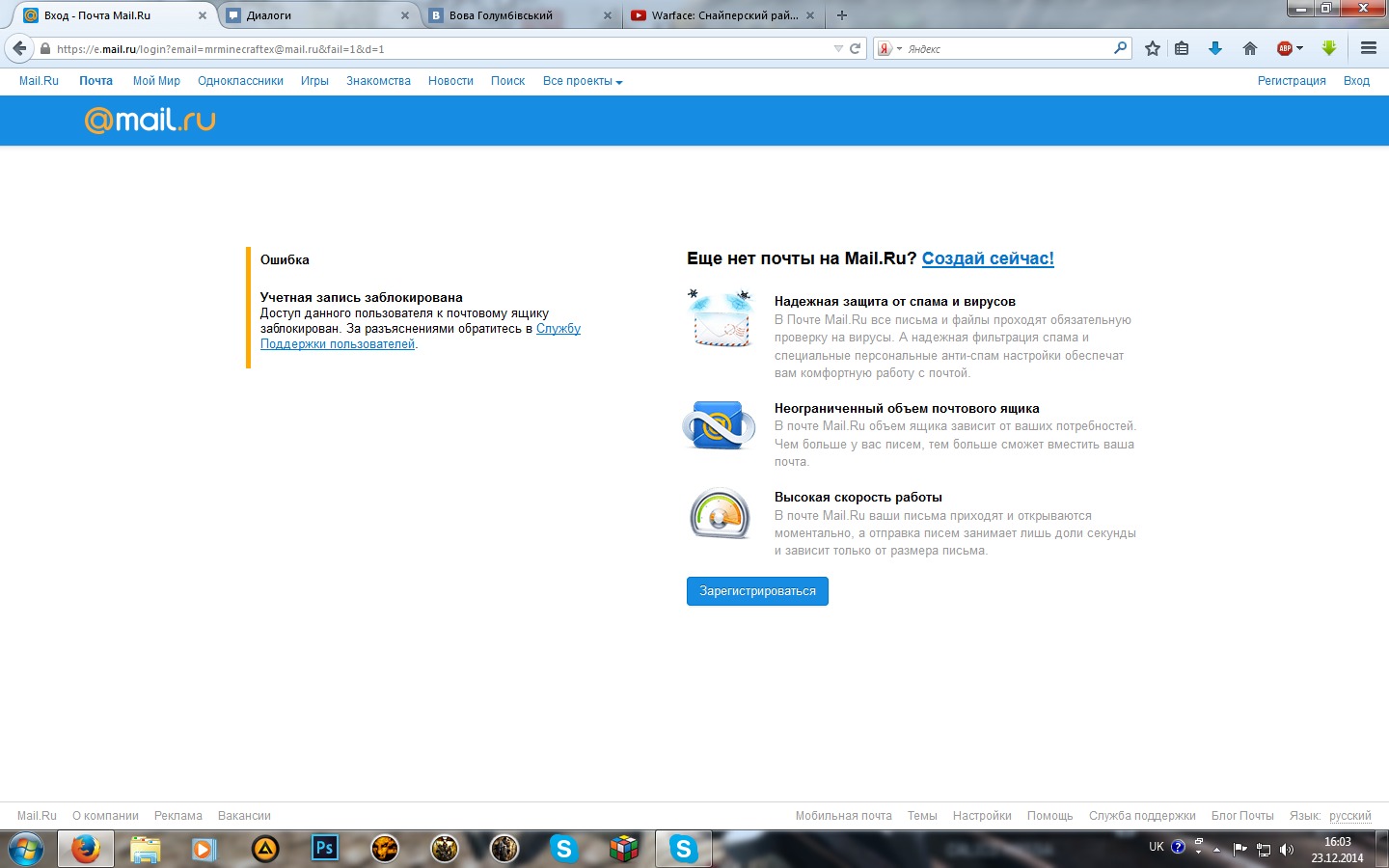






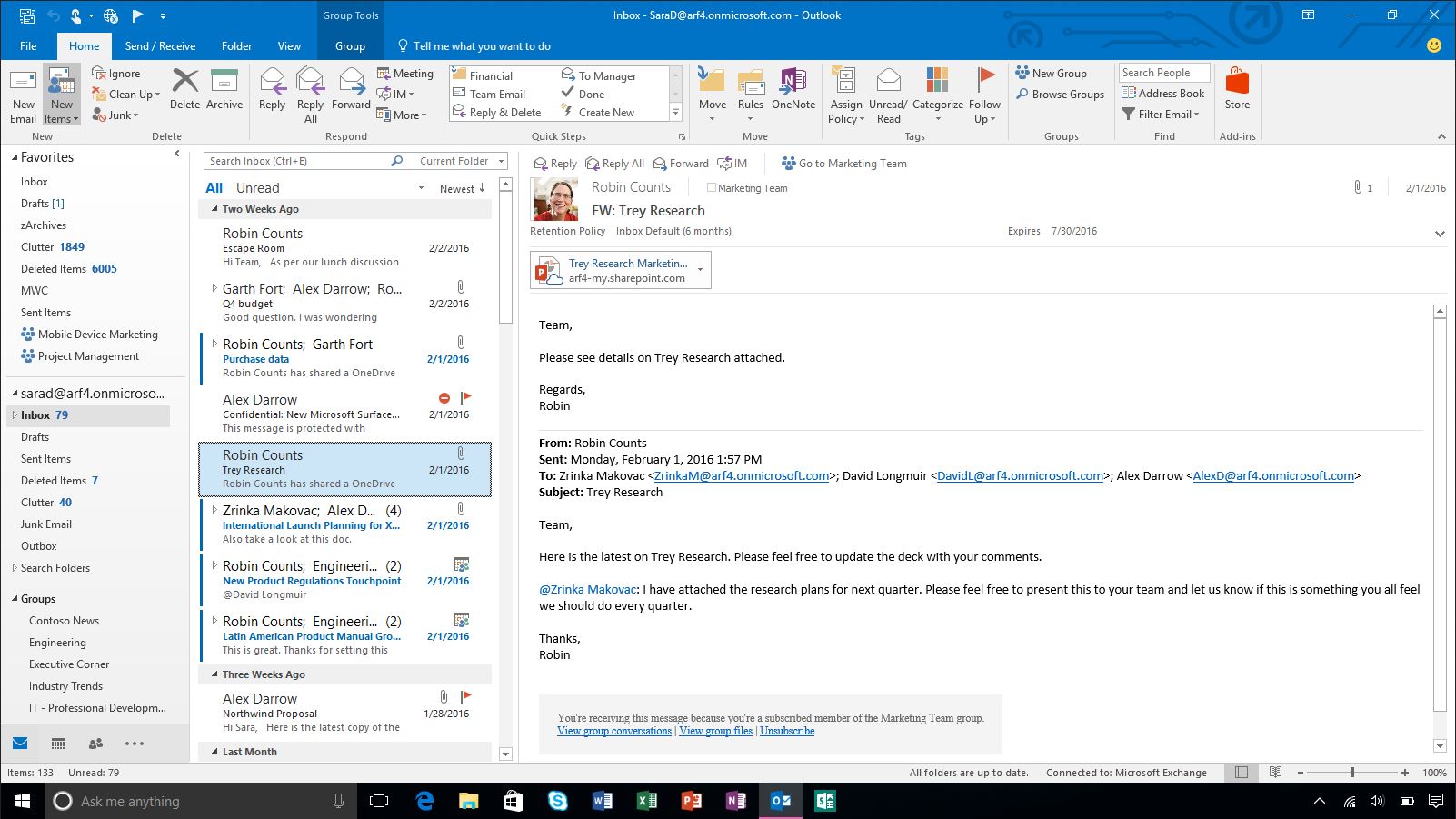



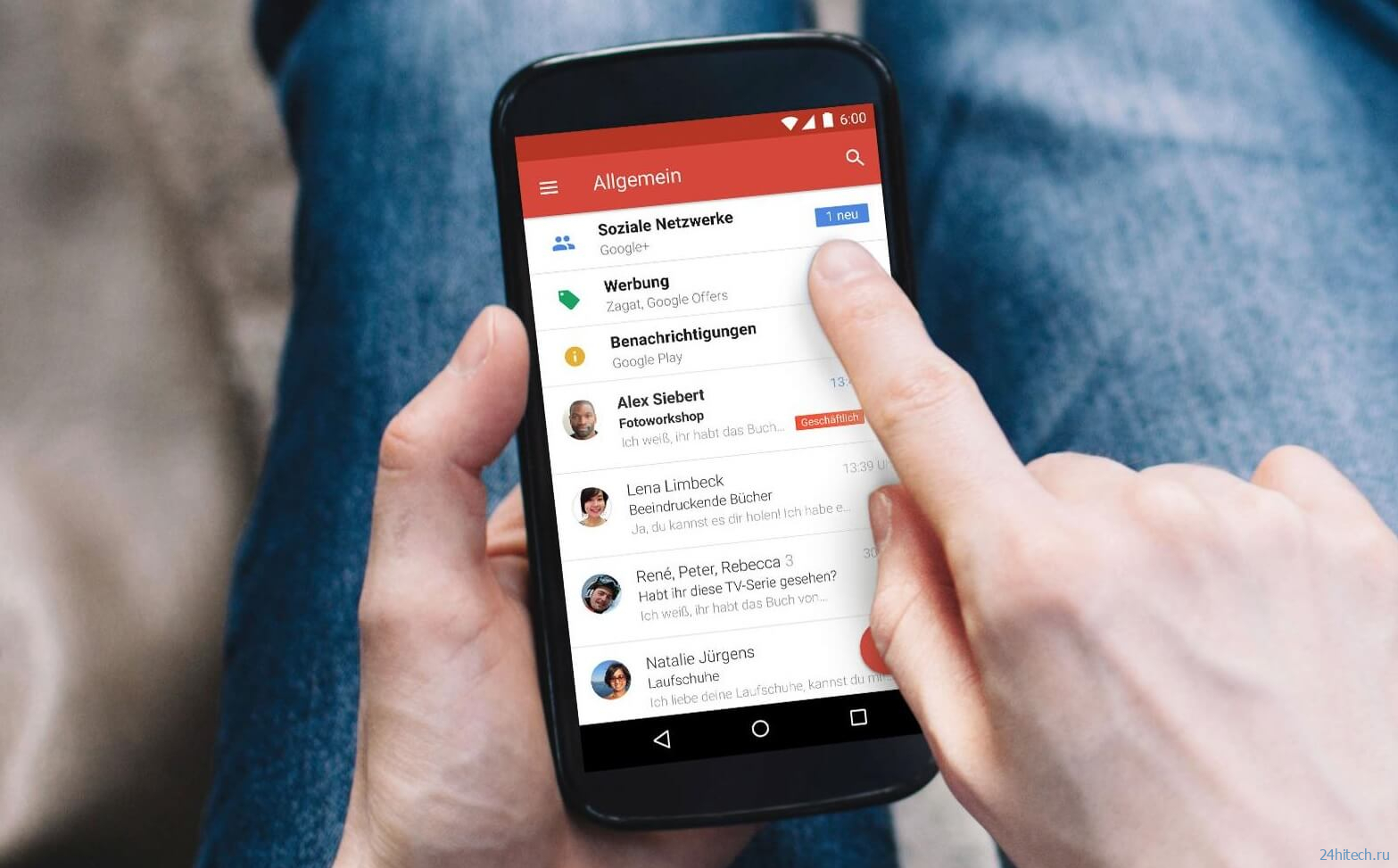
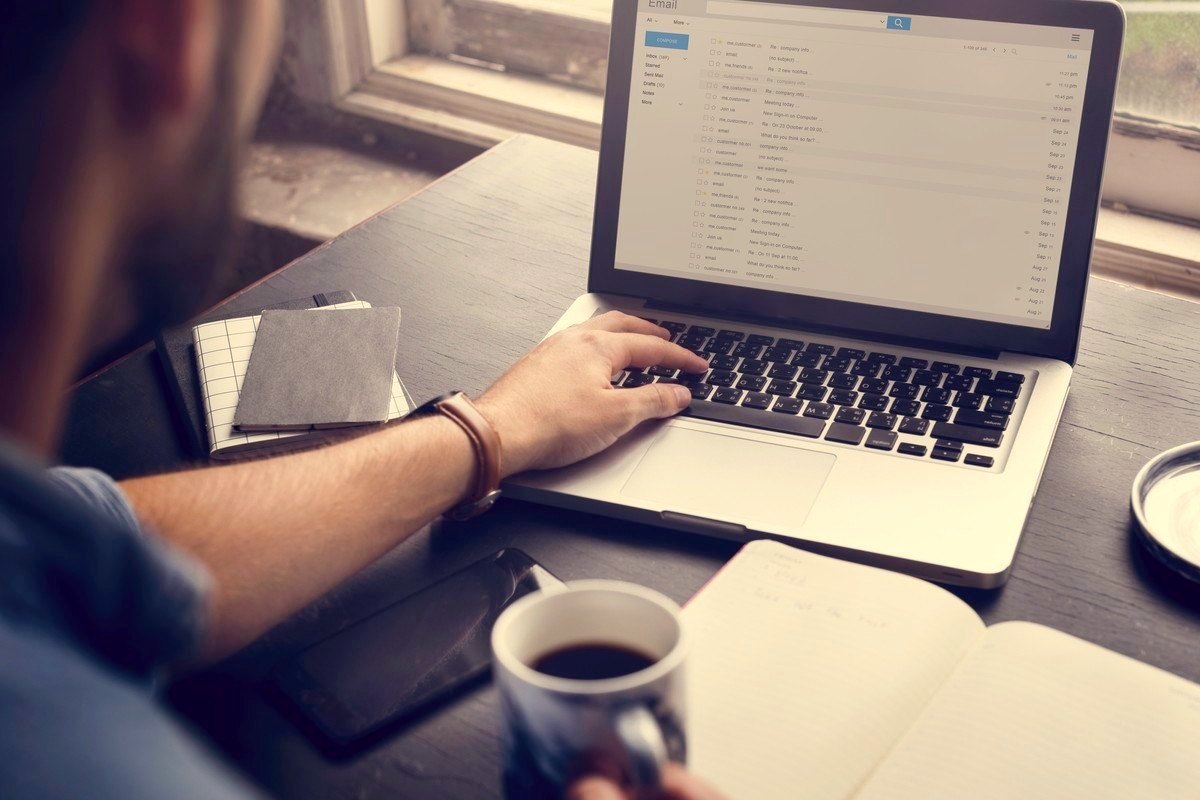






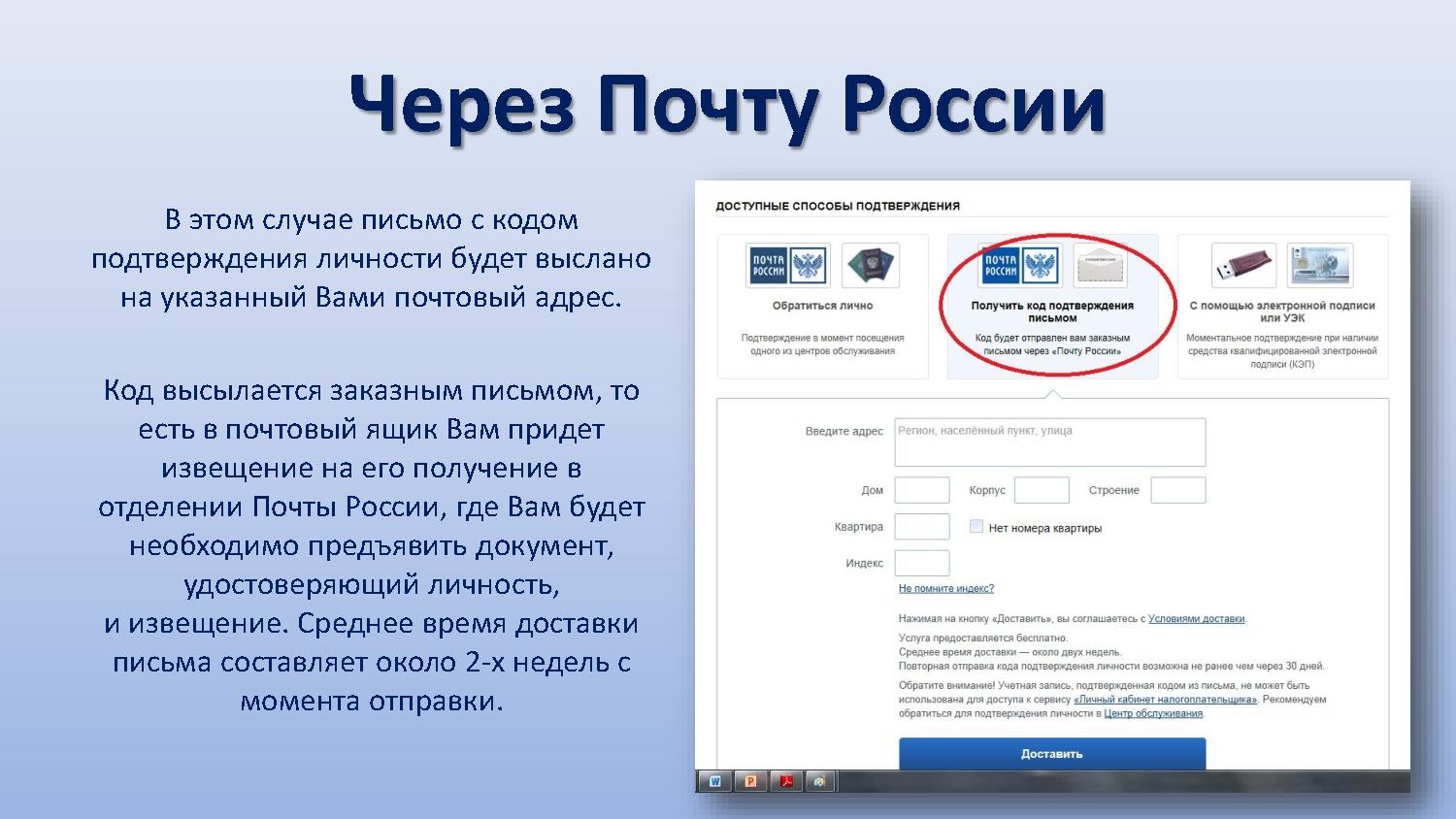

Шаг 4: Укажите получателя и отправьте письмо
Теперь укажите адрес получателя в поле "Кому". Если вы хотите отправить фотографии самому себе, введите свой собственный адрес электронной почты. Проверьте, что все фотографии прикреплены и нажмите кнопку "Отправить", чтобы отправить письмо.
Теперь ваши фотографии успешно отправлены на электронную почту! Ваши друзья или вы сами сможете просматривать их в любое время.